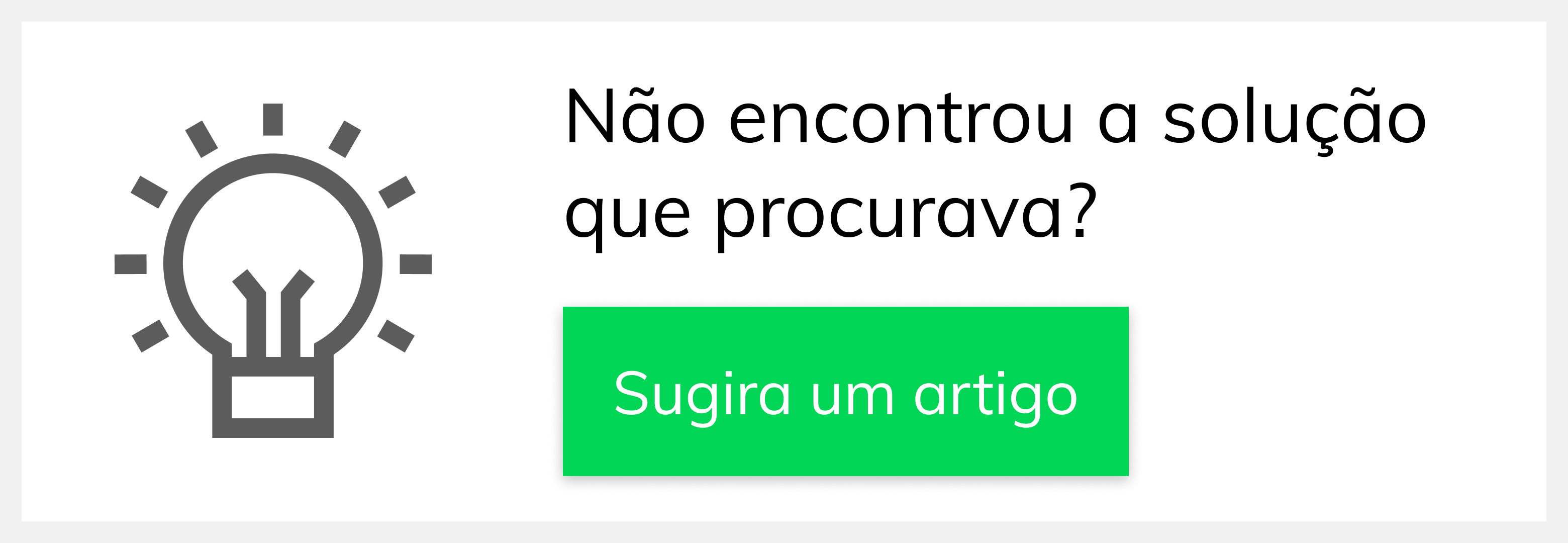- Created by Unknown User (angelita.leite), last modified by Lauriana de Almeida Silva on Apr 14, 2022
Produto: Pedido de Venda
Resumo
Este tutorial descreve os procedimentos necessários para que o administrador possa iniciar a configuração do Pedido de Venda. No Portal Administrativo, é possível cadastrar usuários, definir as permissões, consultar informações e parametrizar a forma que o Pedido de Venda irá se comportar.
O Pedido de Venda é dividido em dois módulos:
Administração do Módulo Pedido de Venda (Portal Administrativo) - É utilizado pelo administrador para configurar o sistema;
Pedido de Venda Android - Que será utilizado pelo representante para confeccionar pedidos ou orçamentos, e realizar consultas.
Acesso
1.0 Para iniciar o Módulo Administrador abra o navegador e digite o link, recomendados utilizar o Google Chrome.
Exemplo:
Seu IP_Fixo_ou_IP_Externo/PedidoVenda/Admin (Versões atuais);
Seu IP_Fixo_ou_IP_Externo/PortalExecutivoSales/Admin (Versões mais antigas).
1.1 Ao abrir o link digite o usuário e a senha e clique no botão entrar  para iniciar o sistema.
para iniciar o sistema.
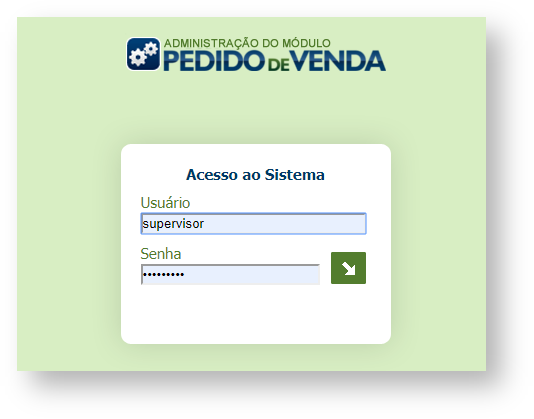 1.2 A configuração das funcionalidades do Pedido de Venda são distribuídas nas abas no Portal Administrativo.
1.2 A configuração das funcionalidades do Pedido de Venda são distribuídas nas abas no Portal Administrativo.
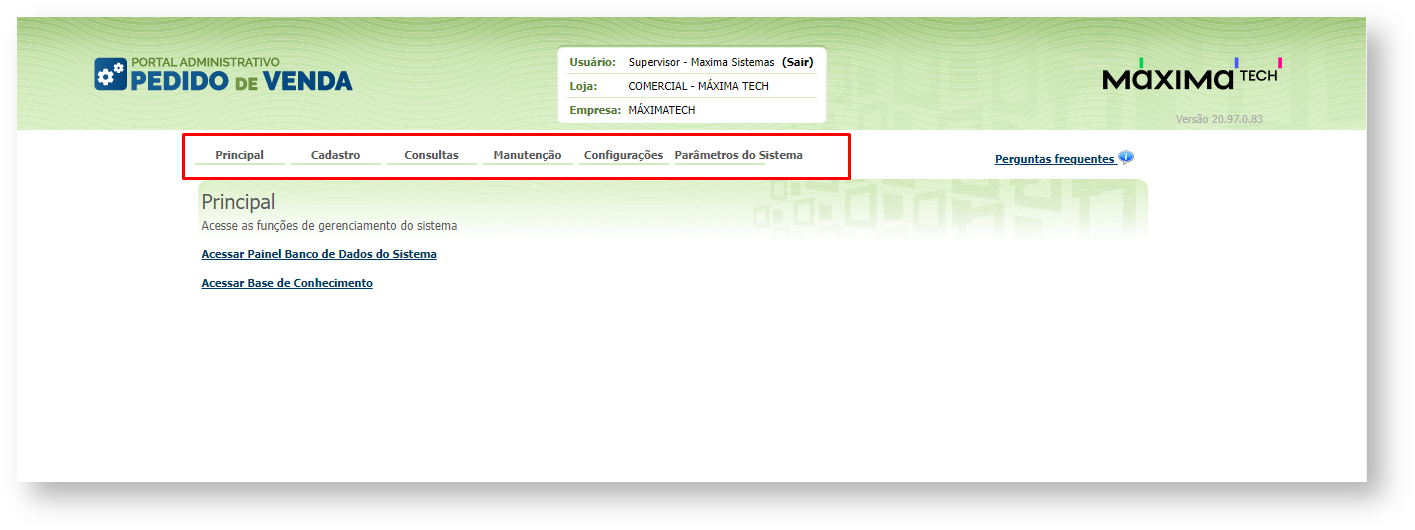
Verifique Abaixo cada Aba apresentada na Tela inicial do Portal Administrativo
Principal
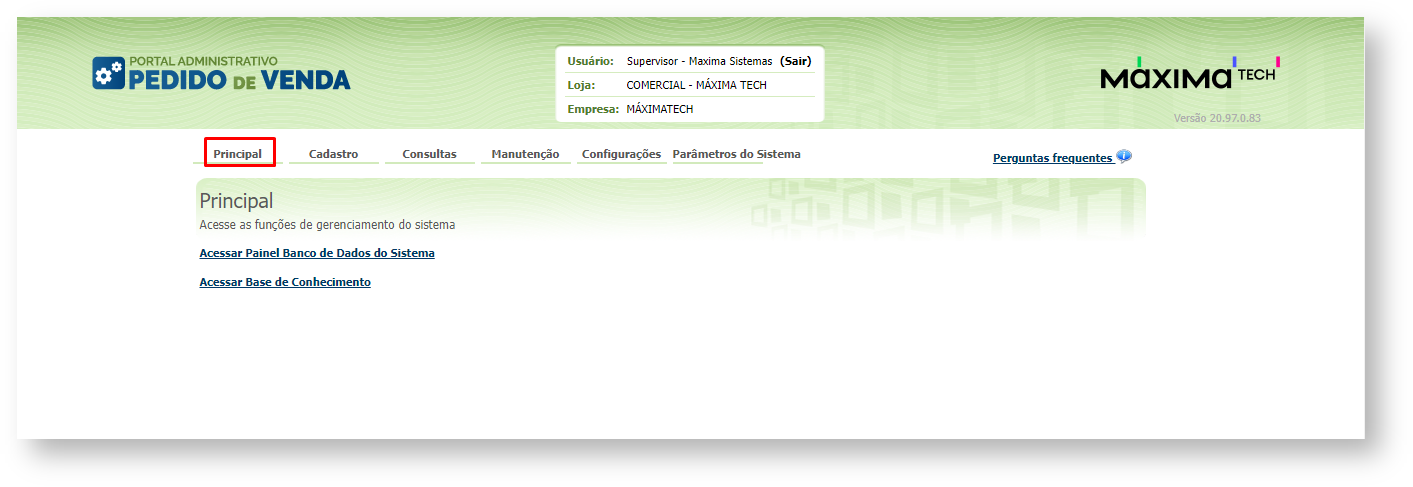
1.0 Acessar Painel Banco de Dados do Sistema
1.1 A opção de Consultar Objetos no Banco de Dados, irá mostrar todos os objetos que o banco de dados da MáximaTech possui, cada aba será o tipo de objeto e dentro da aba ele poderá ser pesquisado.
Na parte superior será encontrado as opções de pesquisa:
Status: irá trazer se o objeto está Habilitado ou Desabilitado dentro do banco de dados;
Válido: irá trazer se o objeto está Ativo ou Inativo;
Padrão: Irá trazer se o objeto é padrão ou especifico;
Consultar: depois de preencher as informações acima clique no botão Consultar para filtrar o dado em sua pesquisa.
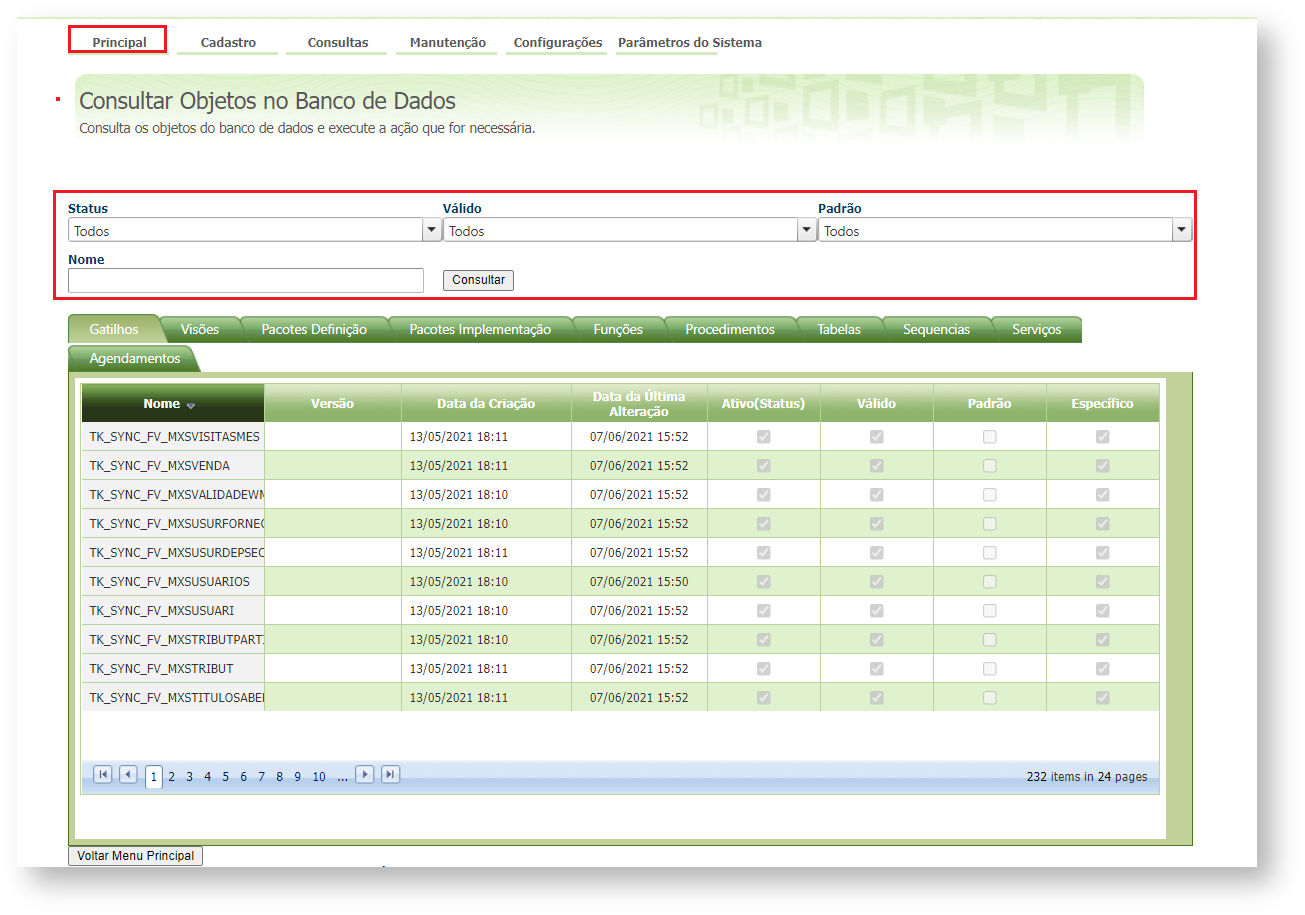
1.2 Quando o objeto estiver inativo o mesmo será visualizado conforme abaixo, em vermelho.
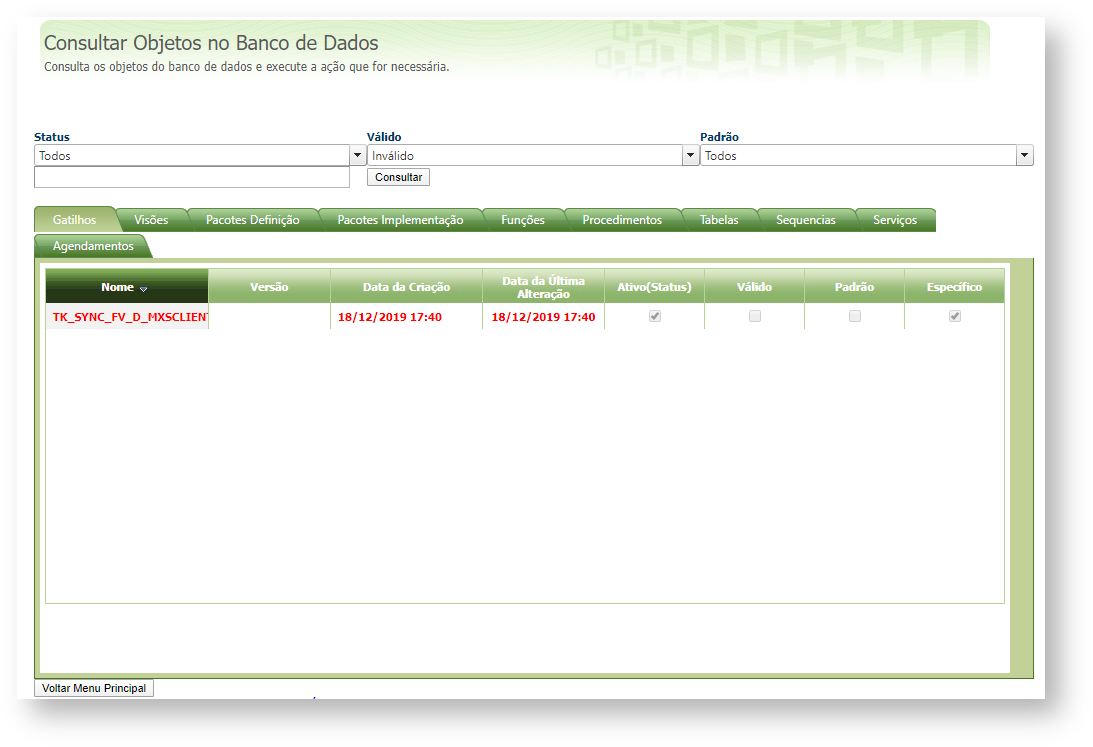
2.0 Acessar Base de Conhecimento
Ao clicar na opção Acessar Base de Conhecimento, será aberta uma nova página com acesso a Base de Conhecimento, aqui você poderá tirar dúvidas sobre os produtos MáximaTech, assistir vídeos sobre processos, acessar o Boletim de Evolução dos produtos e se inteirar sobre os termos utilizados no universo Máxima no Dicionário MáximaTech.
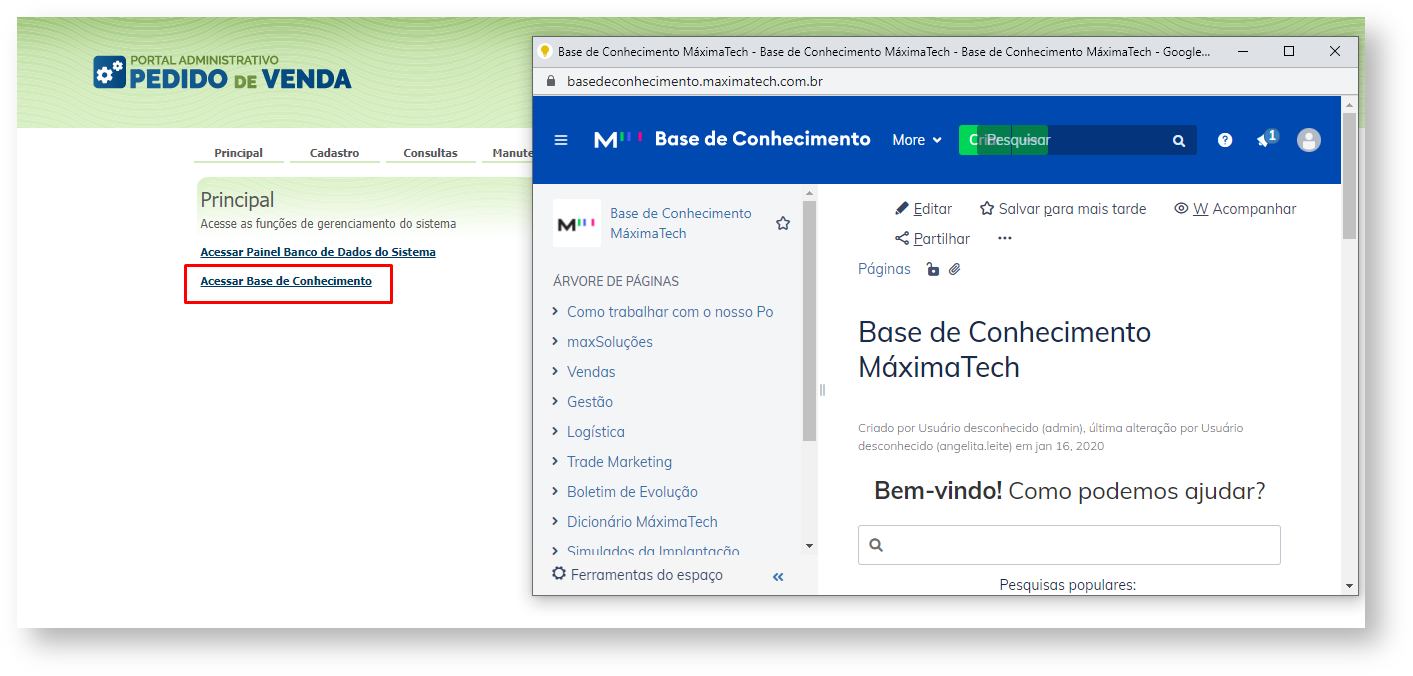
Cadastro
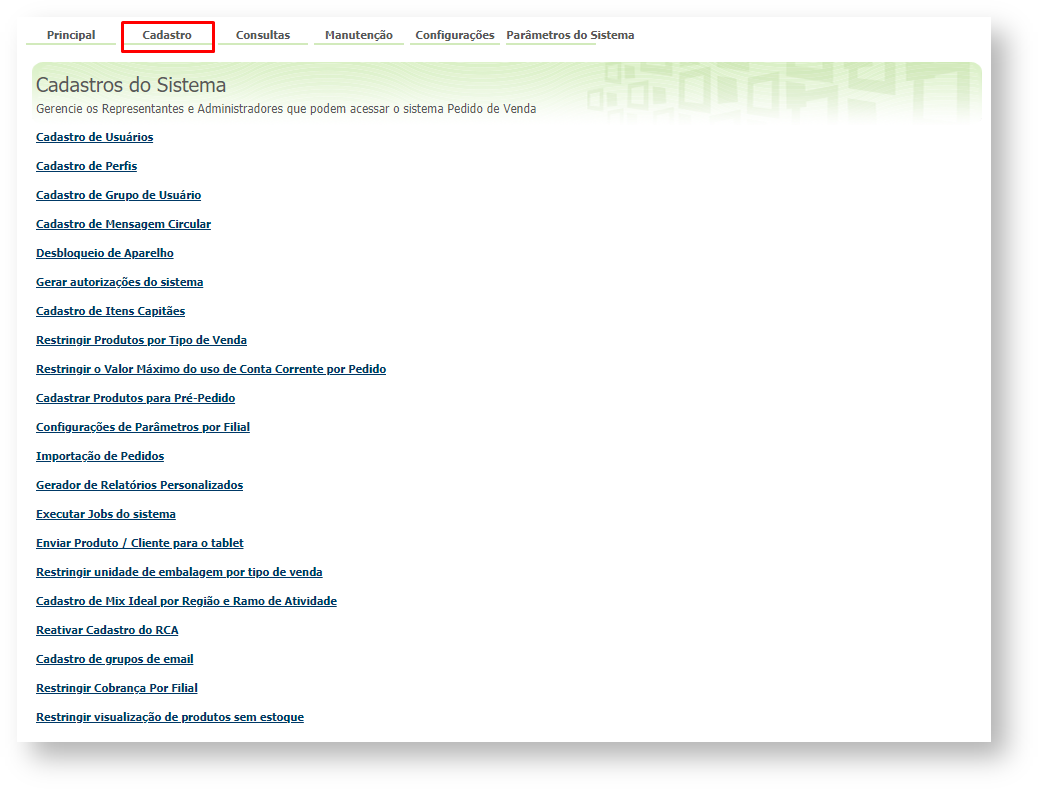 1.0 Na aba Cadastro o usuário administrador terá a disposição vários recursos, seguem alguns abaixo:
1.0 Na aba Cadastro o usuário administrador terá a disposição vários recursos, seguem alguns abaixo:
Consulta
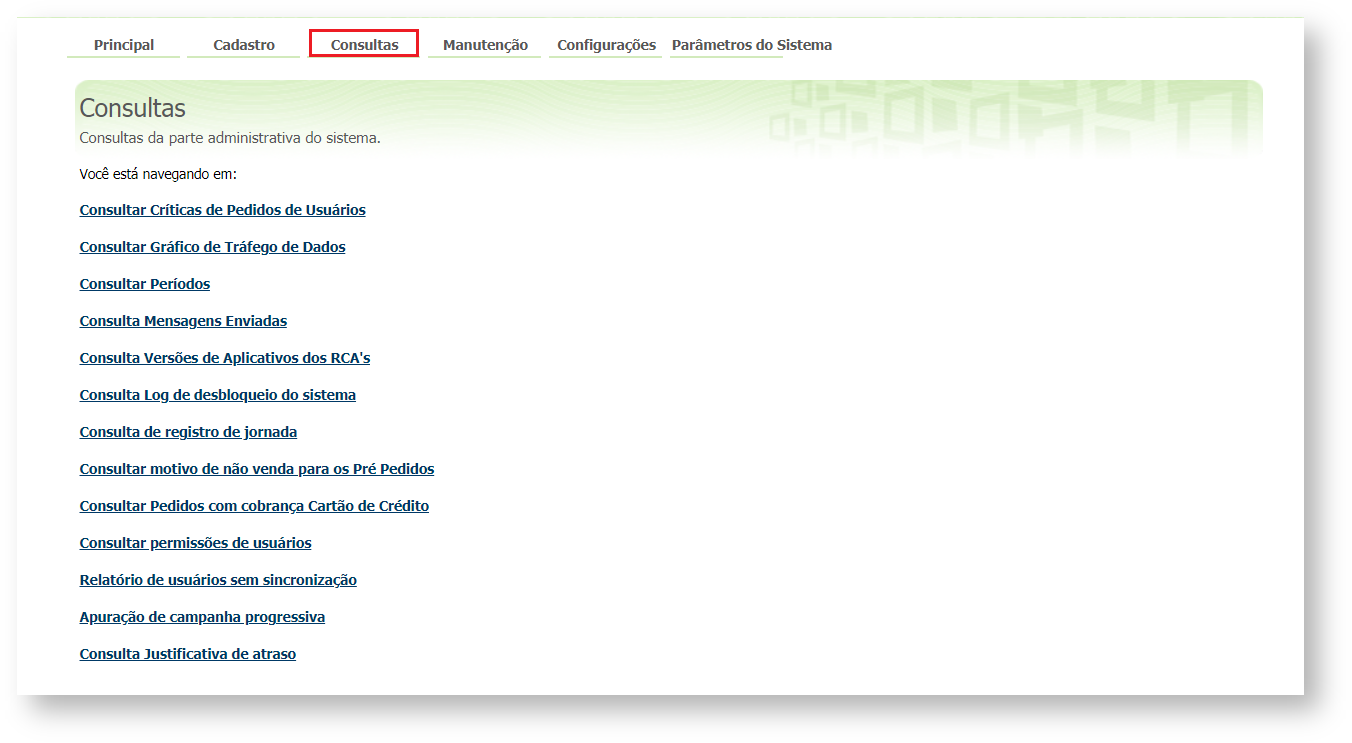 Na aba Consultas são disponibilizados ao administrador do Pedido de Venda as opções
Na aba Consultas são disponibilizados ao administrador do Pedido de Venda as opções
1.0 Consultar Críticas de Pedidos de Usuários
Essa opção é utilizada pelo administrador para pesquisar as criticas dos pedidos já processados pelo ERP Winthor. São exibidos na pesquisa todos os pedidos emitidos, e já transmitidos do Pedido de Venda para o ERP Winthor. Após o preenchimento dos campos da pesquisa, clique no botão Pesquisar.
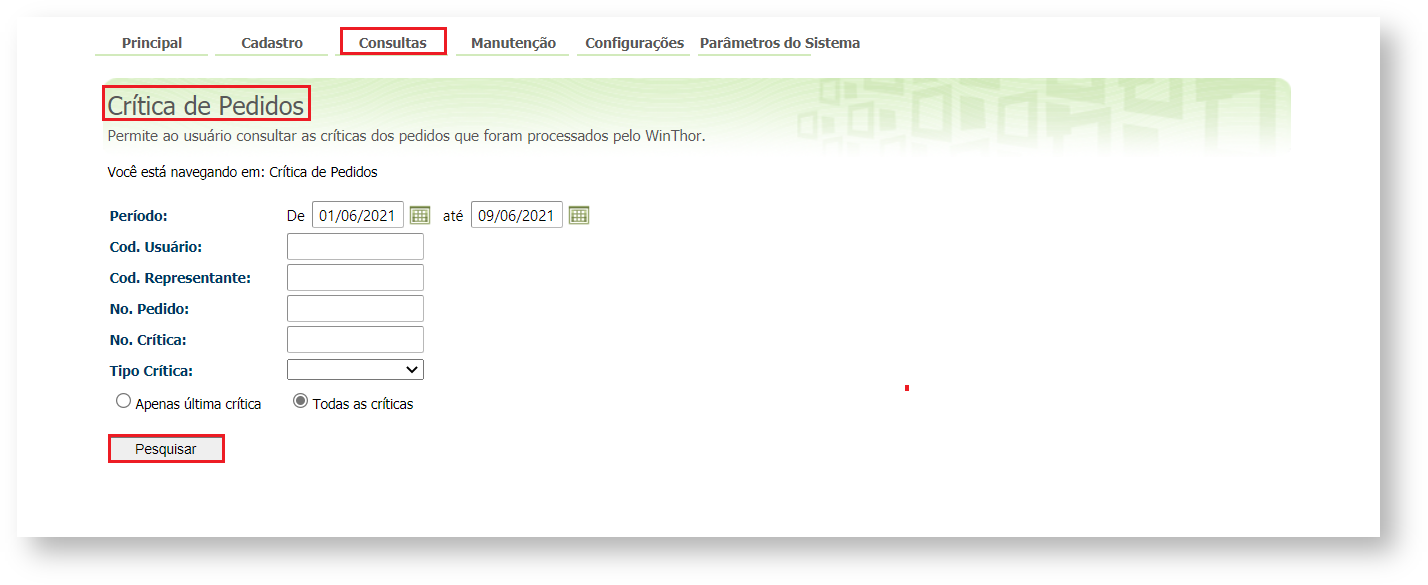 1.2 O resultado da pesquisa de Critica de Pedidos será de acordo com os campos preenchidos anteriormente no filtro da pesquisa, ao clicar na Crítica de um determinado pedido é exibida ao representante os detalhes dela.
1.2 O resultado da pesquisa de Critica de Pedidos será de acordo com os campos preenchidos anteriormente no filtro da pesquisa, ao clicar na Crítica de um determinado pedido é exibida ao representante os detalhes dela.
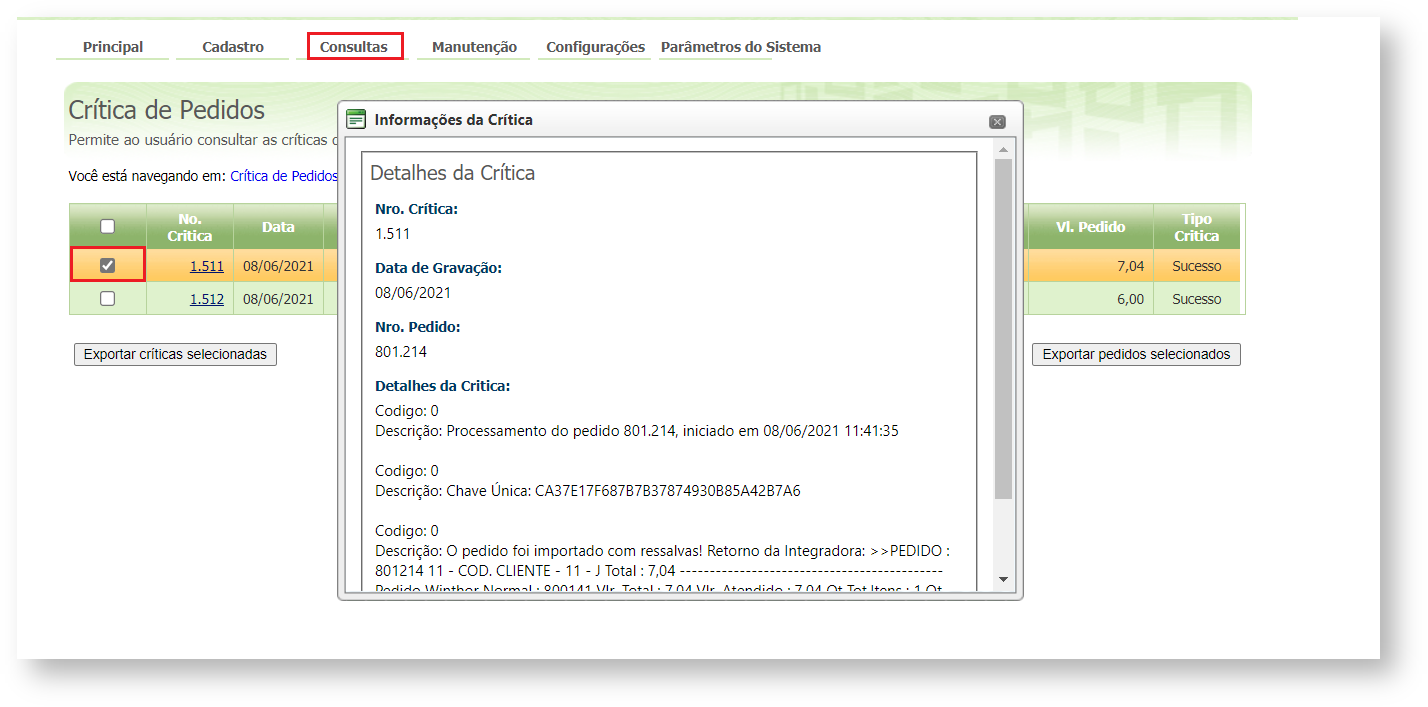
2.0 Consultar Gráfico de Tráfego de Dados
2.1 Essa opção é utilizada pelo administrador para verificar as informações relacionadas ao trafego de dados, classificados e separado em três abas. O Trafego de Dados do Servidor informa a quantidade de dados enviados e recebidos pelo servidor do Pedido de Venda, no período selecionado no filtro de datas. No gráfico a escala pode ser visualizada em: Kbyte; Mega Byte; Giga Byte.
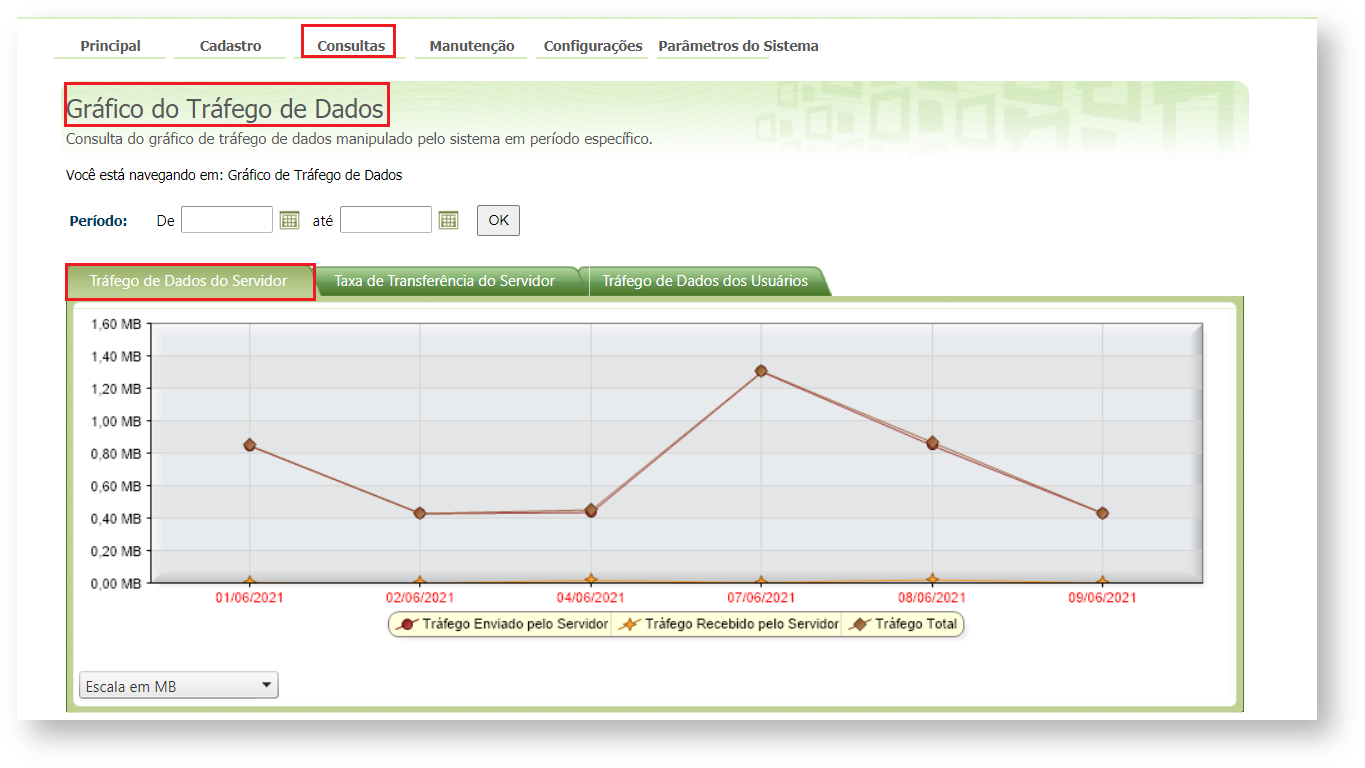
2.2 A aba Taxa de Transferência do Servidor informa ao administrador do Pedido de Venda a taxa em Kb/s (Kbyte por segundo) atingido pelo servidor para o período de data selecionado no filtro.
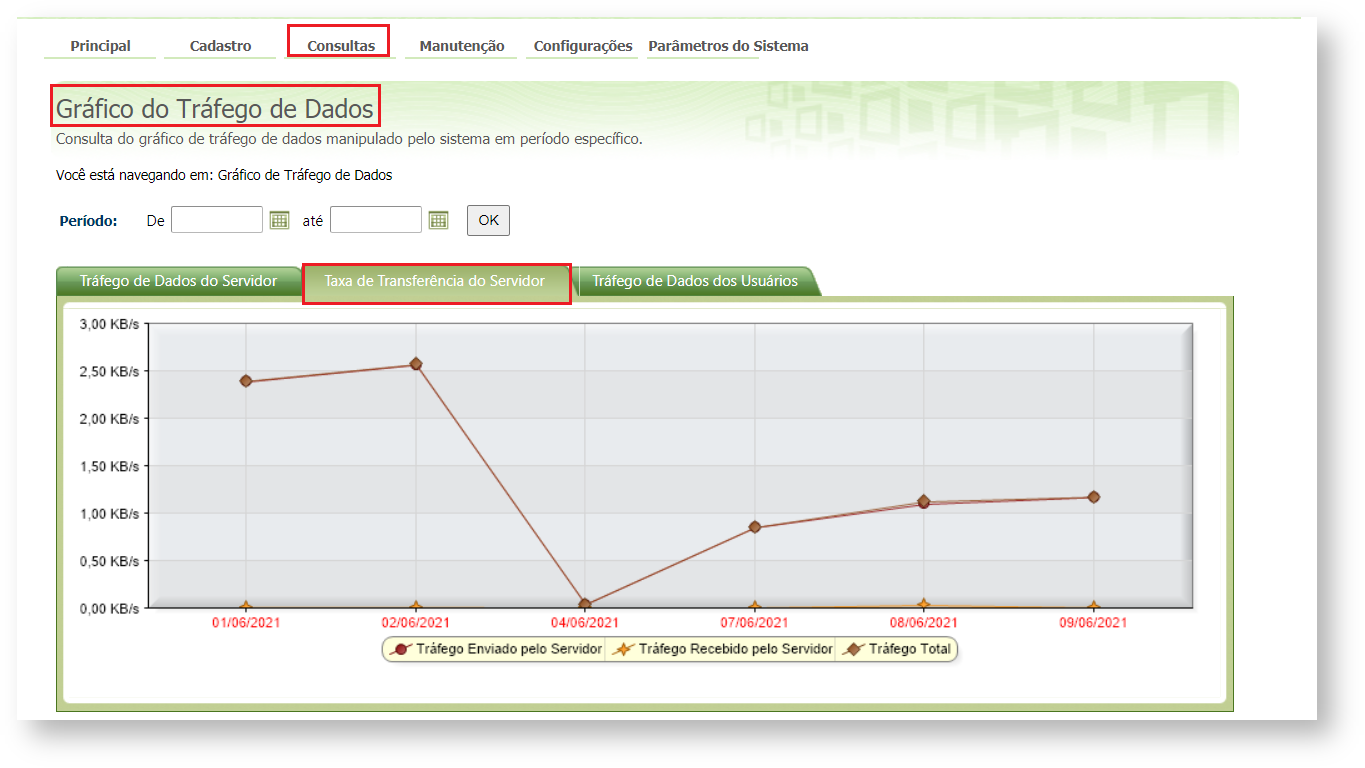
2.3 A aba Trafego de Dados dos Usuários o administrador utiliza para ter informações de consumo de internet 3G em KB/s de cada representante, para o funcionamento do Pedido de Venda instalado no aparelho Android.Lembrando que estes valores variam dependendo da quantidade de comunicação efetua diariamente entre o Pedido de Venda e o servidor da Máxima Sistemas.
Importante
Outras aplicações instaladas no aparelho podem consumir a banda de internet 3G, como e-mail, WhatsApp, atualizações do Android, e outros, e estas não são somadas nesse resultado.
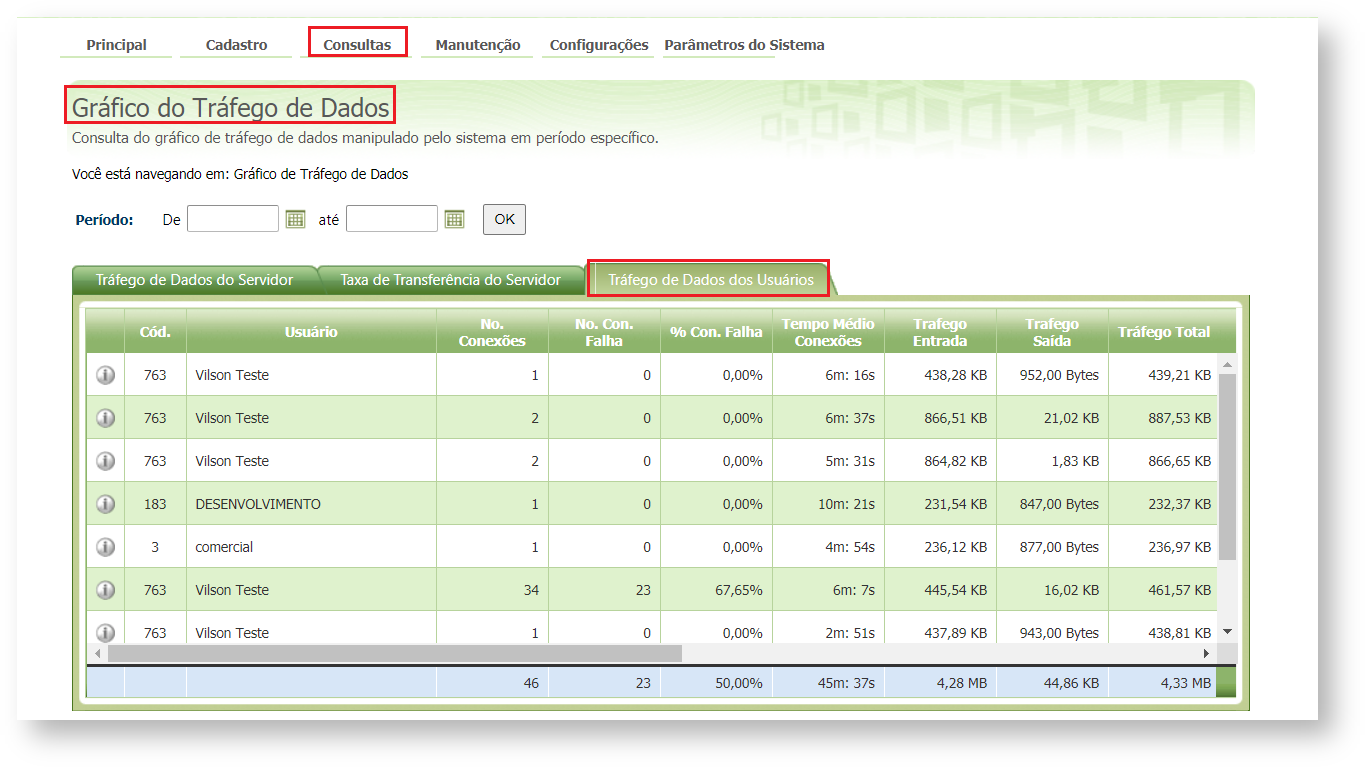
2.4 Ao clicar no ícone ![]() o sistema exibe o relatório do consumo diário do representante com as seguintes informações:
o sistema exibe o relatório do consumo diário do representante com as seguintes informações:
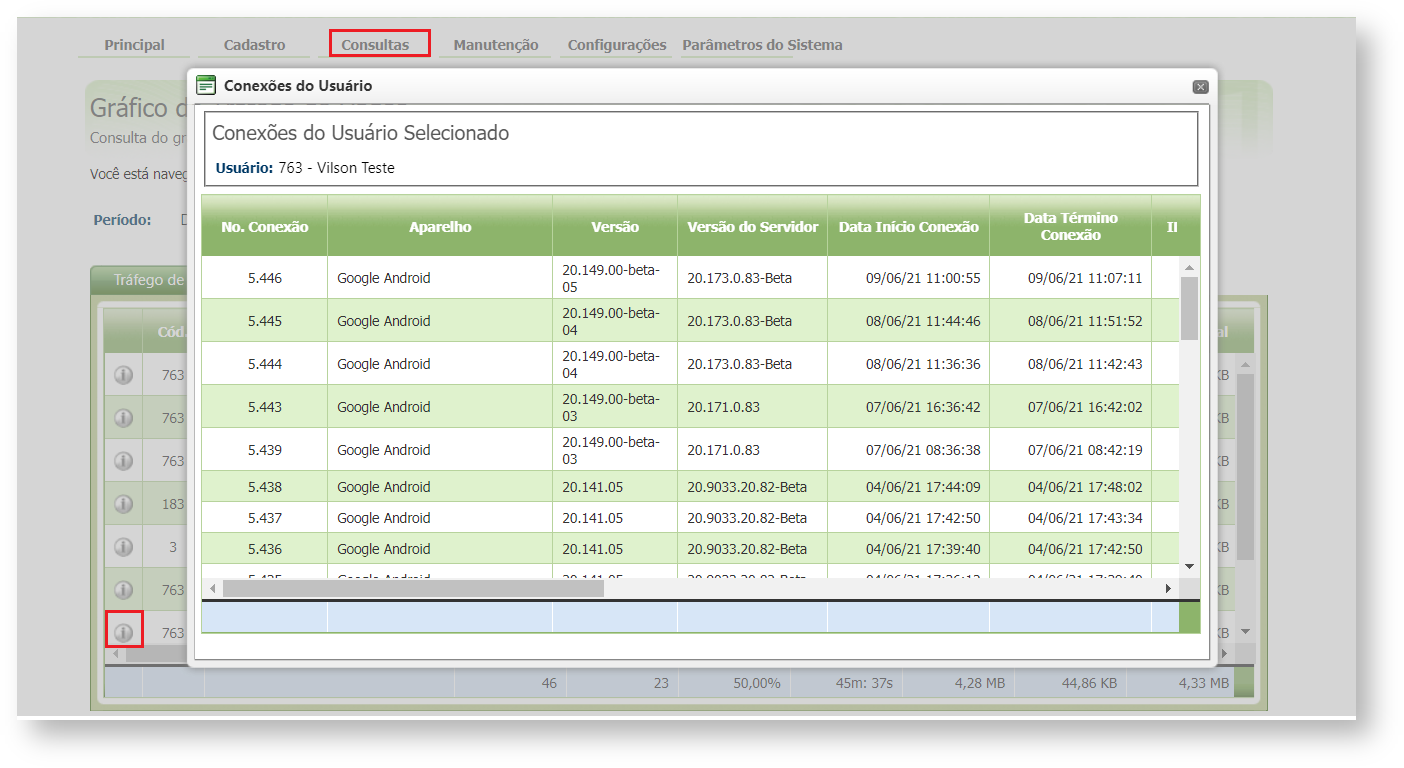
3.0 Consultar Períodos
3.1 Nessa aba é possível visualizar os resultados das vendas dos representantes por Período, e criar períodos para auxiliar na consolidação das informações de vendas.
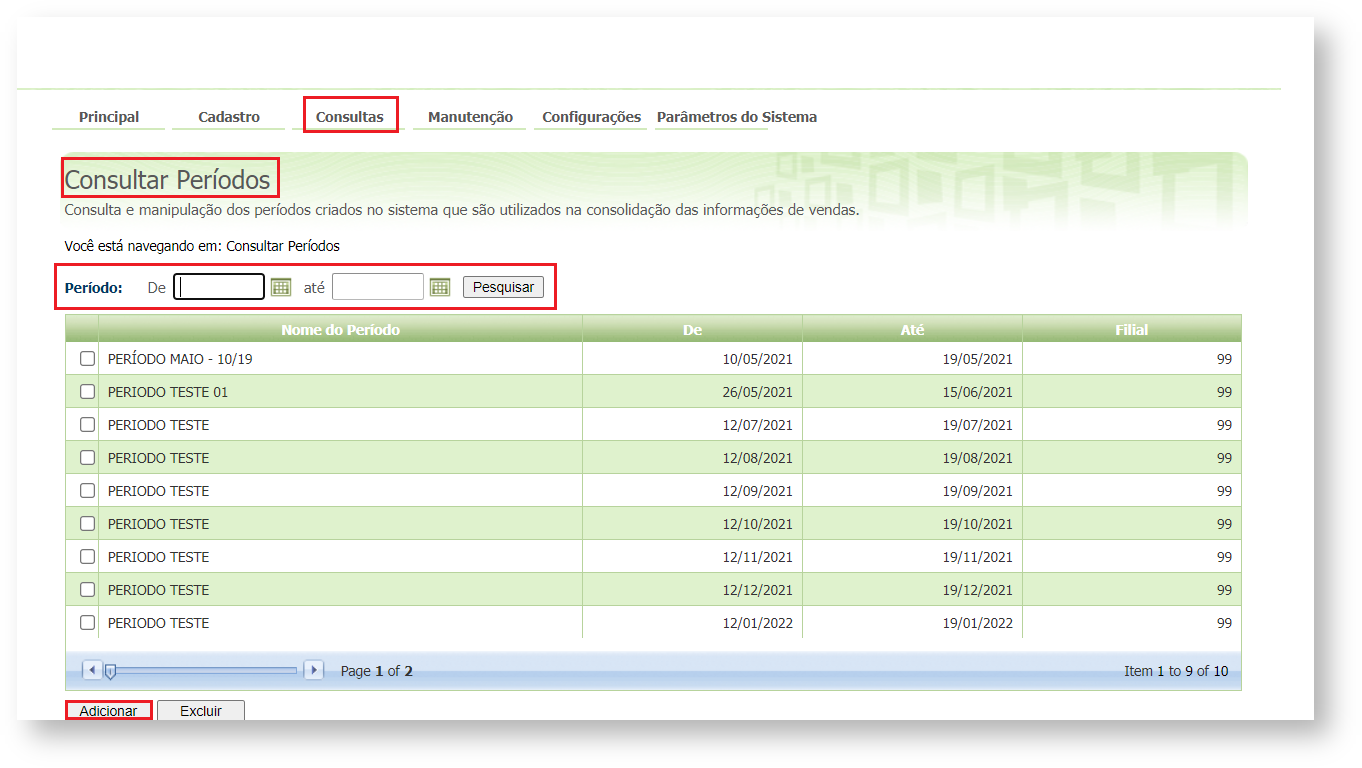
3.2 Após clicar em adicionar informe os dados para que seja cadastrado novo período, nessa tela também é possível replicar o período criado.
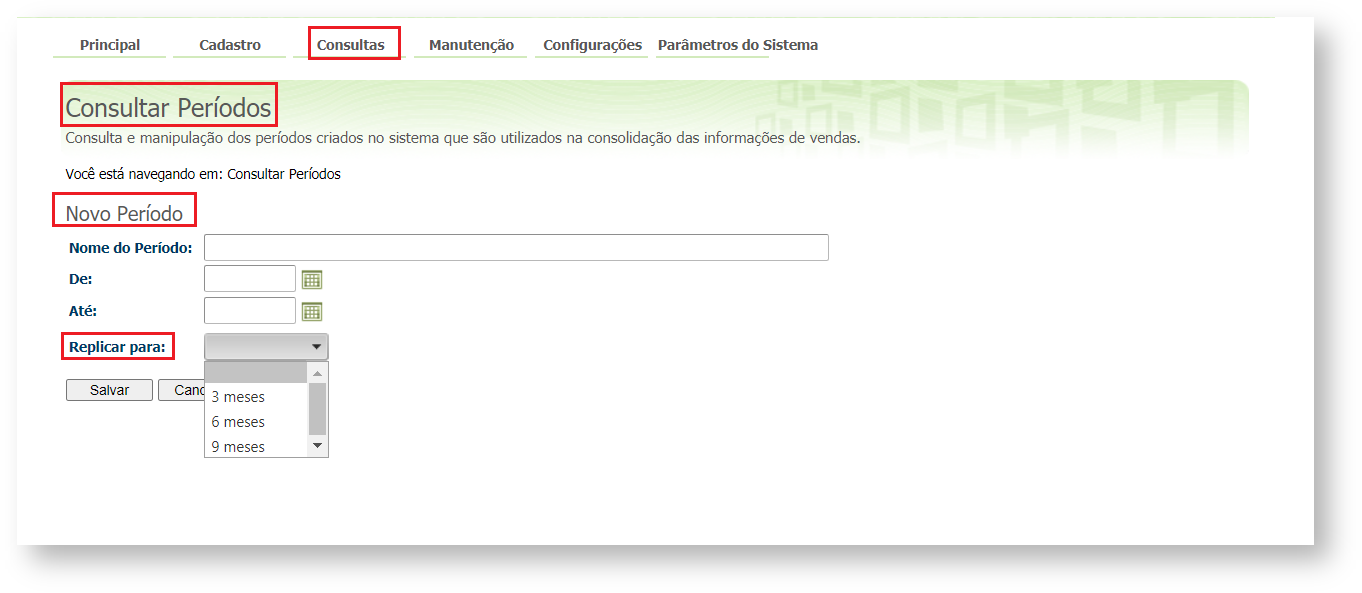
4.0 Consulta Mensagens Enviadas
4.1 A opção Consulta Mensagens Enviadas é utilizado pelo administrador para pesquisar os recados:
Enviados do ERP Winthor para representantes no Pedido de Venda
Enviados representante para representante por meio do Pedido de Venda
E enviados do Portal Executivo - Relatórios para os usuários do Pedido de Venda
Após o preenchimento dos campos do filtro, clique no botão Pesquisar.
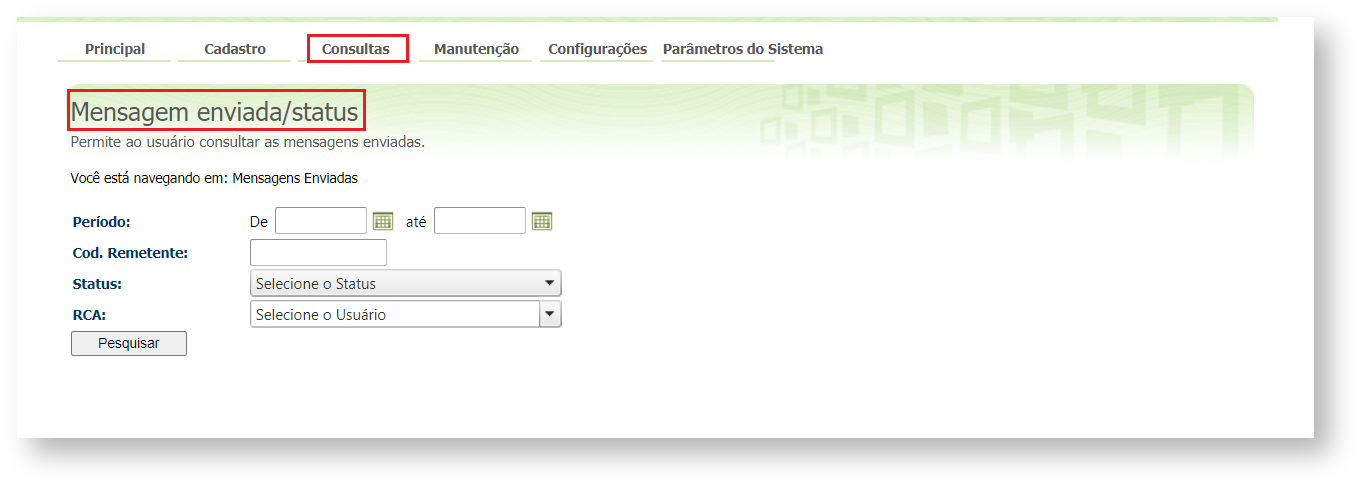
5.0 Consulta Versões de Aplicativos dos RCA's
5.1 Essa opção de consulta mostra qual versão de aplicativo os representantes estão utilizando nos aparelhos.
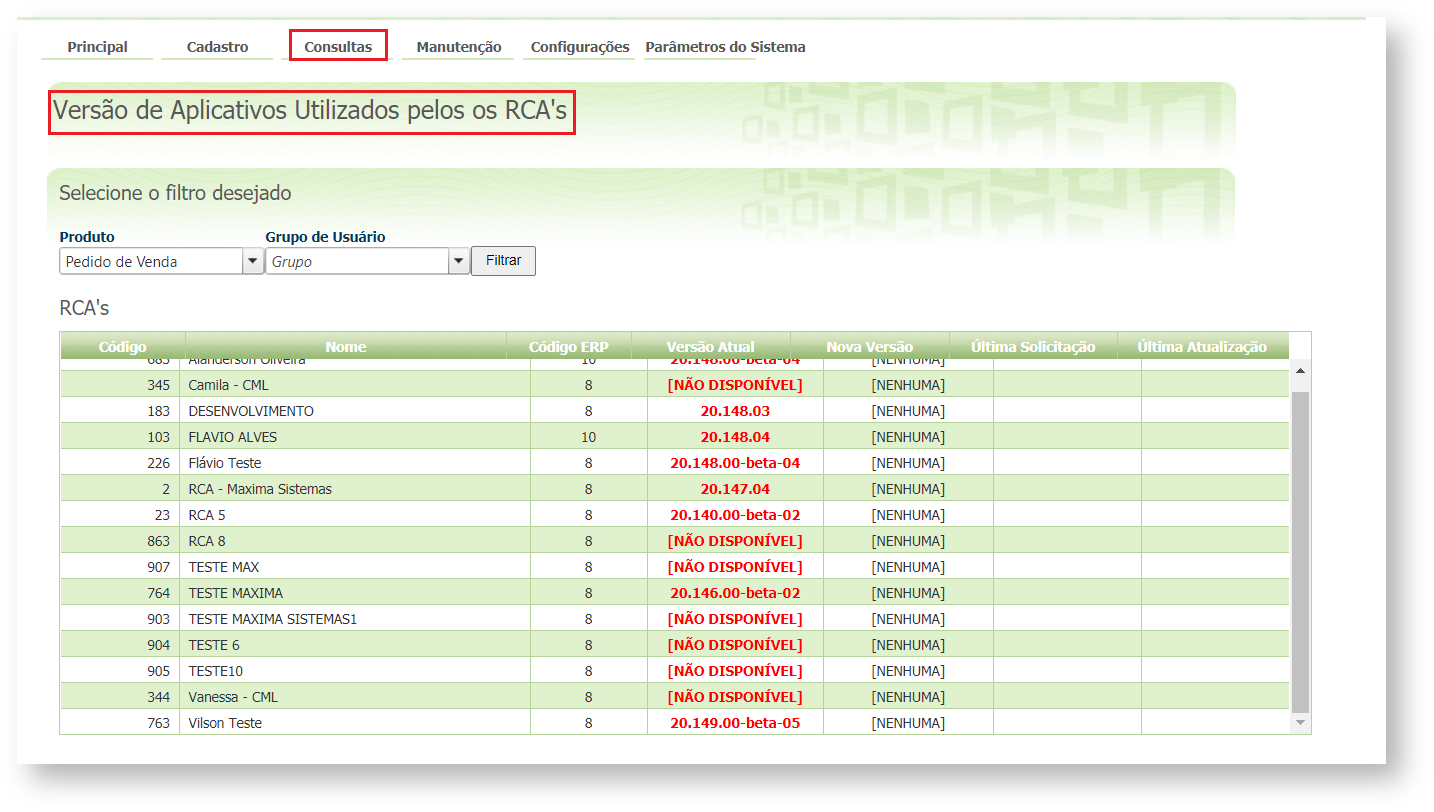
6.0 Consulta Log de desbloqueio do sistema
6.1 Nessa opção é possível ver os logs de desbloqueios realizados a pedido do representante, como por exemplo para passar pedido fora do horário estipulado, caso a empresa trabalhe com essa funcionalidade.
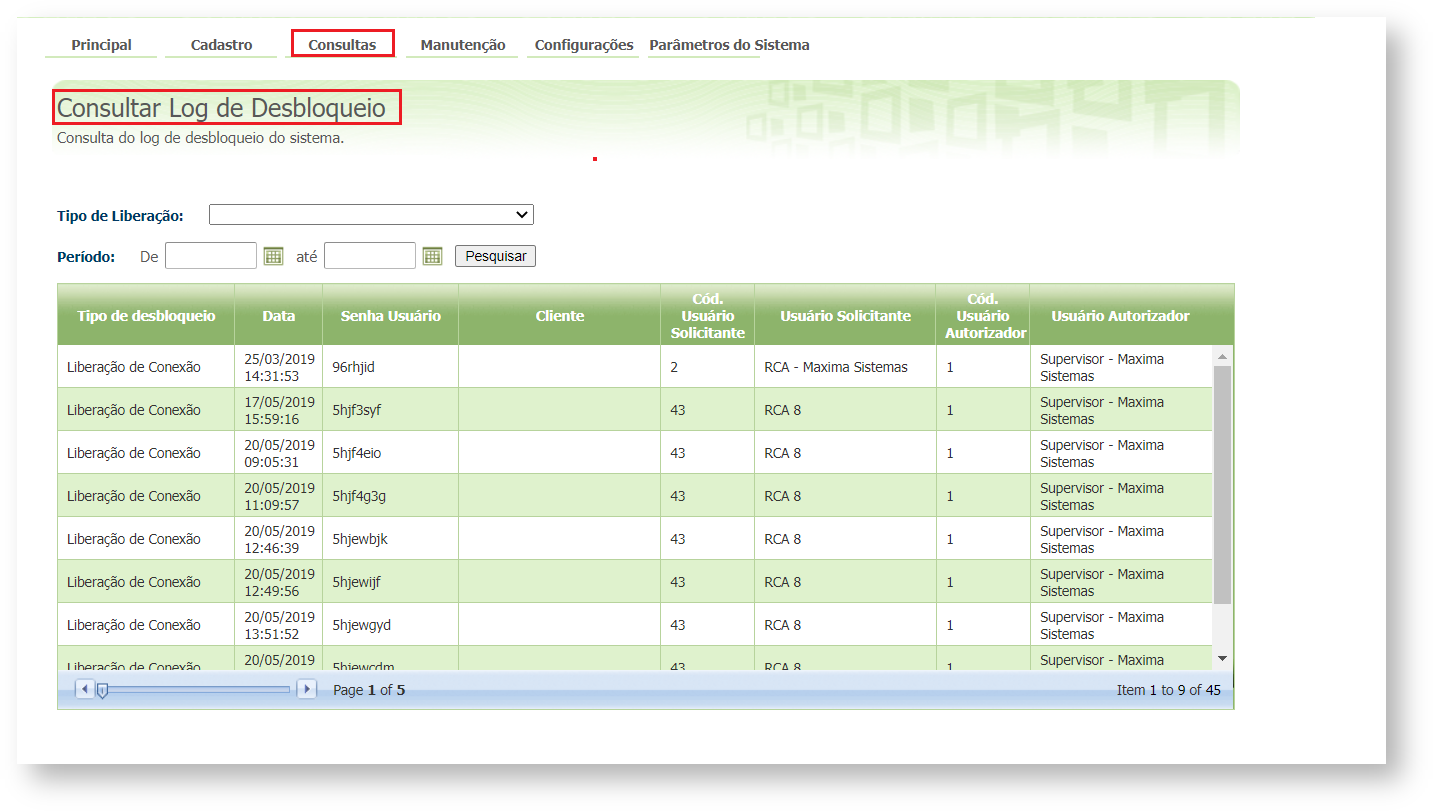
7.0 Consulta de registro de Jornada
7.1 Nessa opção caso a empresa trabalhe com Jornada de trabalho é possível consultar os registros da Jornada dos representantes.
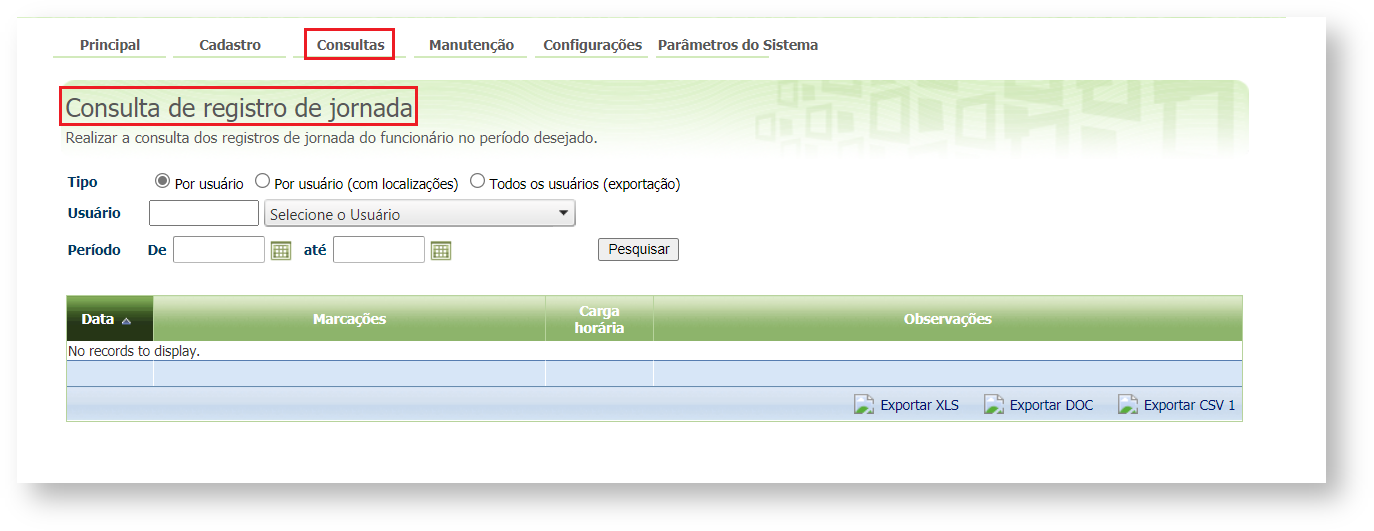
8.0 Consultar motivo de não venda para pré-Pedido
8.1 Caso configurado no Portal Administrativo que o representante é obrigado a informar um motivo de não ter realizado venda para pré pedido, nessa opção é possível realizar consulta do motivo e informações.
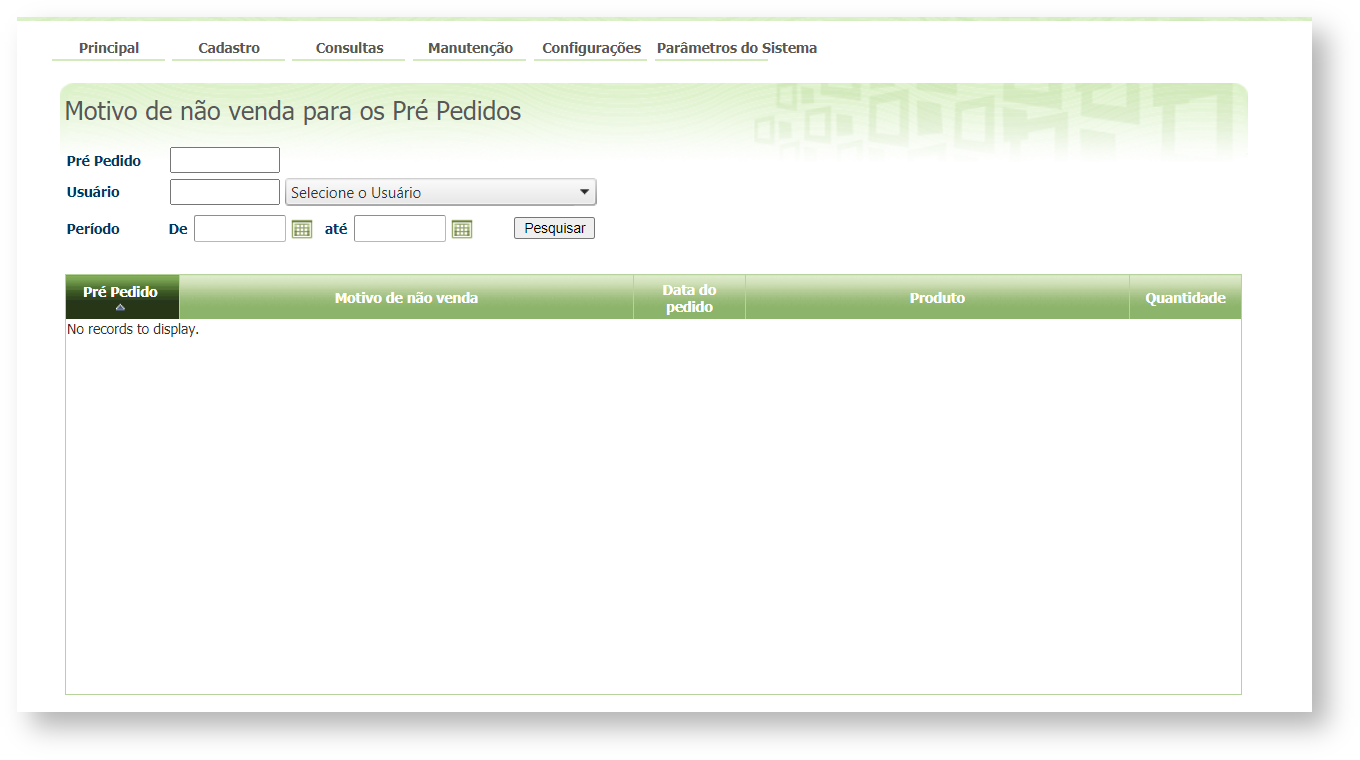
9.0 Consultar Pedidos com cobrança Cartão de Crédito
9.1 Nessa opção é possível consultar os Pedidos com a cobrança cartão de crédito no pedido selecionado em filtro, bem como pelo RCA, Cliente etc.
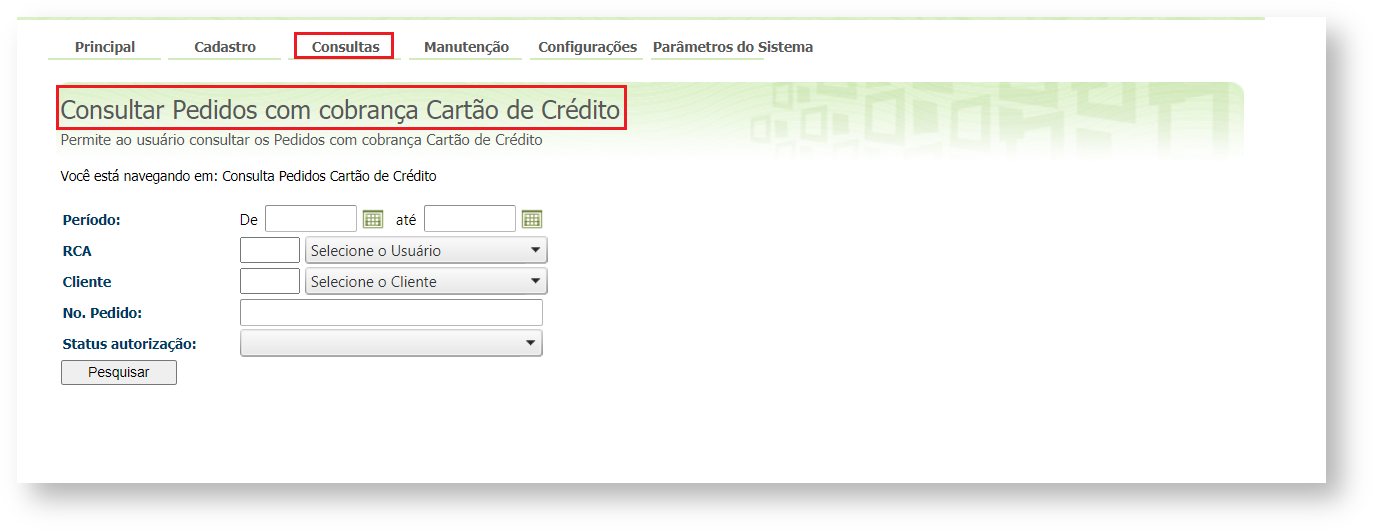
10.0 Consultar permissões de usuários
10.1 Nesta opção é possível emitir relatório para identificar quais usuários tem acessos a determinadas funcionalidades.
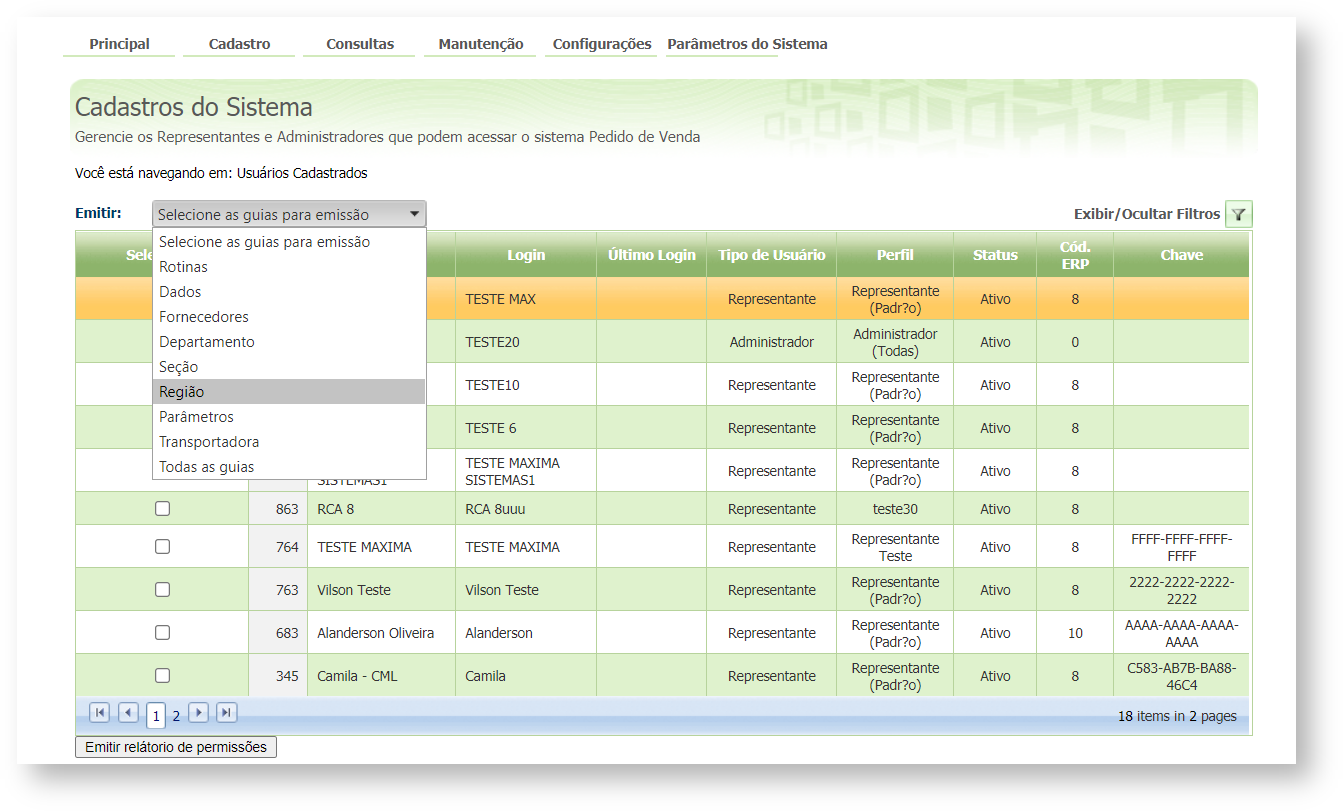
11.0 Relatório de usuários sem sincronização
11.1 Nessa opção é possível emitir relatório de usuários que não sincronizaram em determinado período.
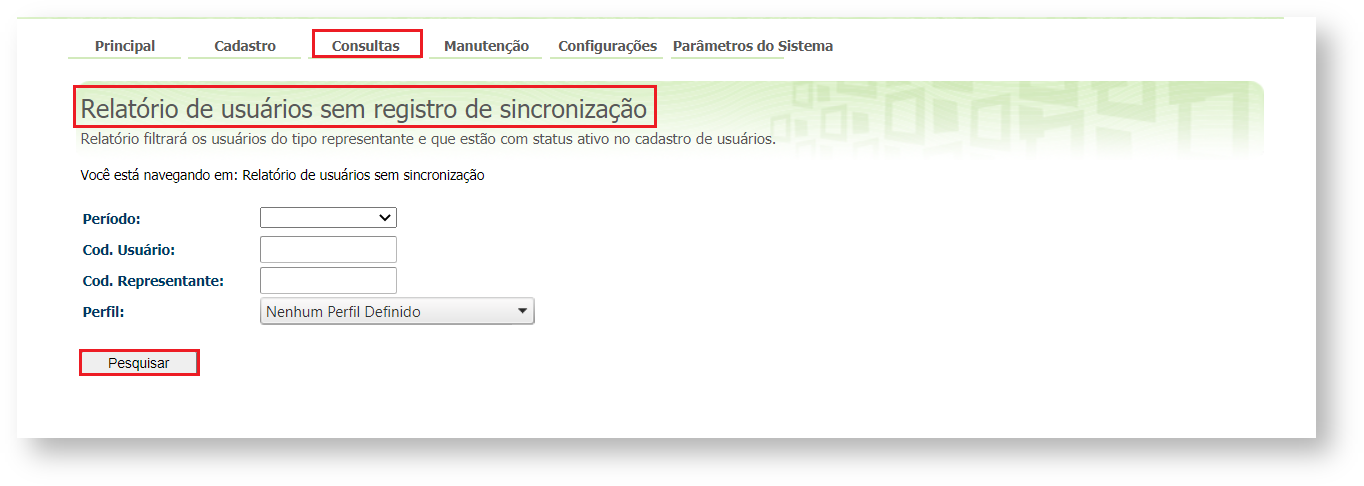
12.0 Apuração de campanha progressiva
12.1 Nessa opção é possível a consulta da apuração de vendas com campanha progressiva.
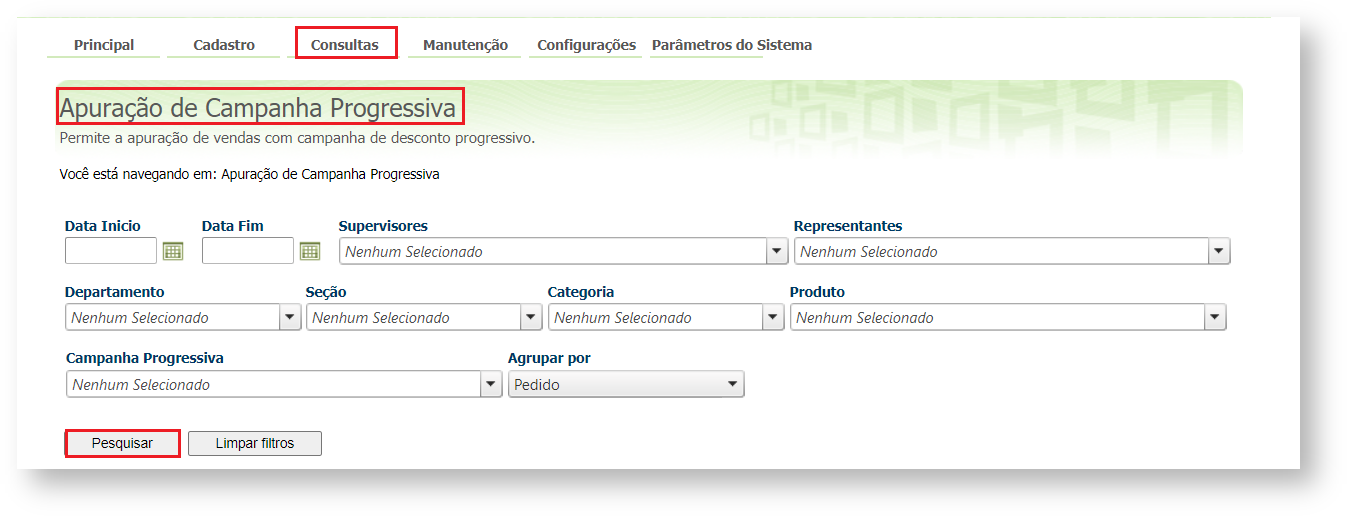
13.0 Consulta Justificativa de atraso
13.1 Nessa opção é possível consultar os registros de marcações (atrasos) e justificativas dos representantes no período desejado.
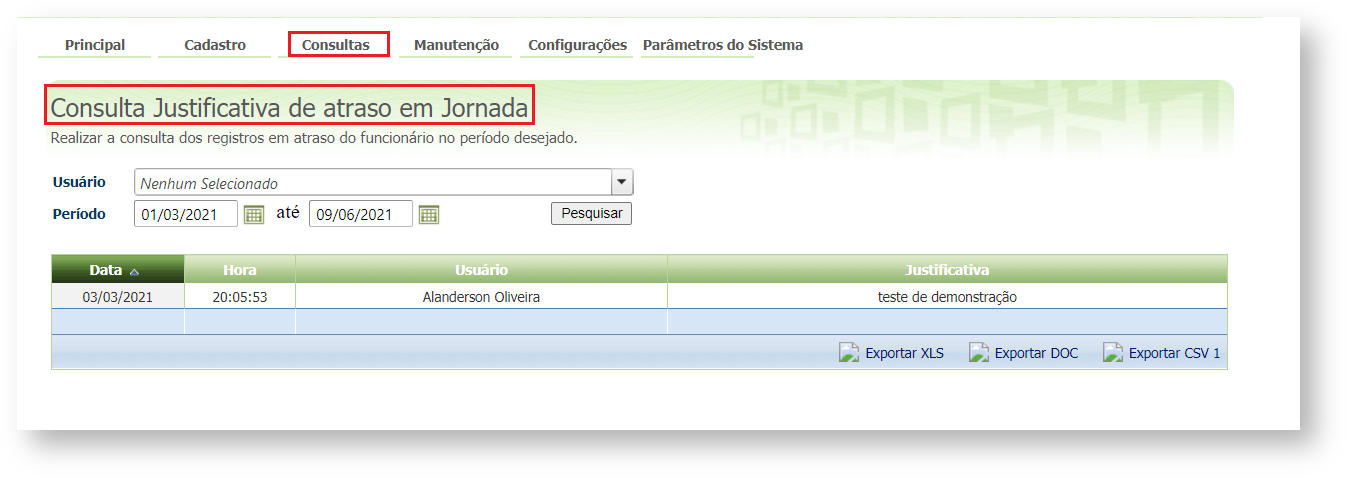
Manutenção
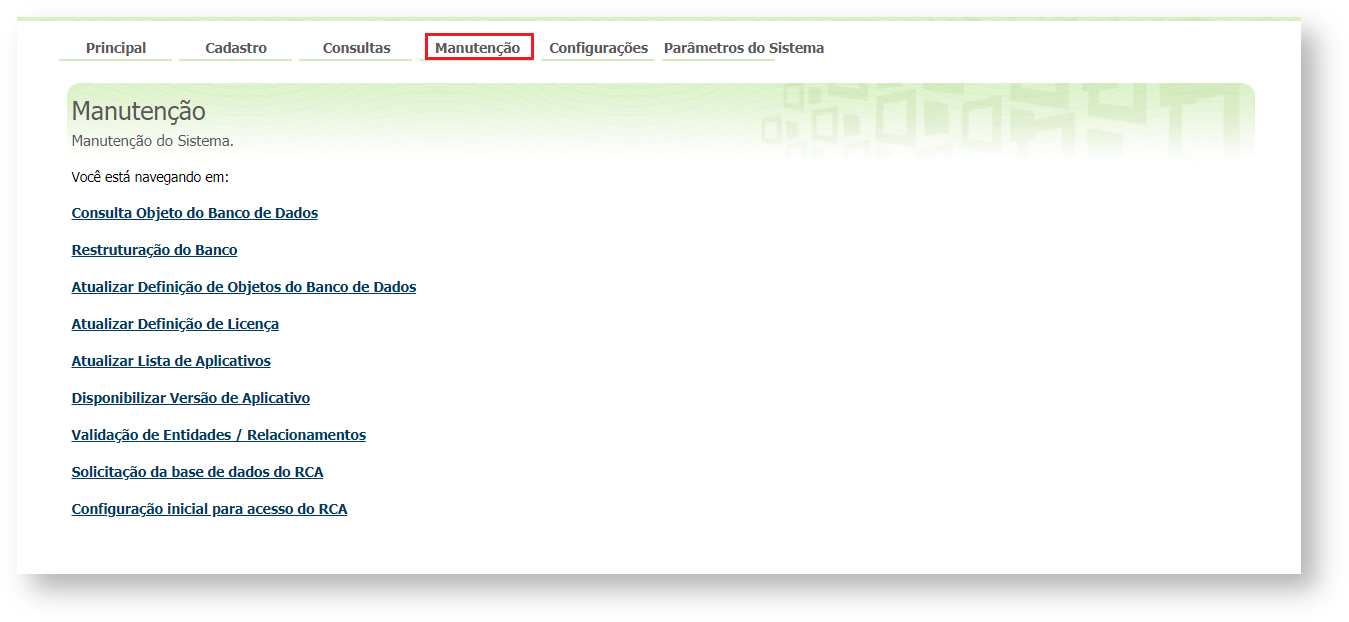
1.0 Consulta Objeto do Banco de Dados
1.1 Nessa opção o administrador consulta o status dos objetos do Banco de Dados do Pedido de Venda. Os objetos inválidos ficam destacados com a descrição na cor vermelha, uma opção é usar os filtros.
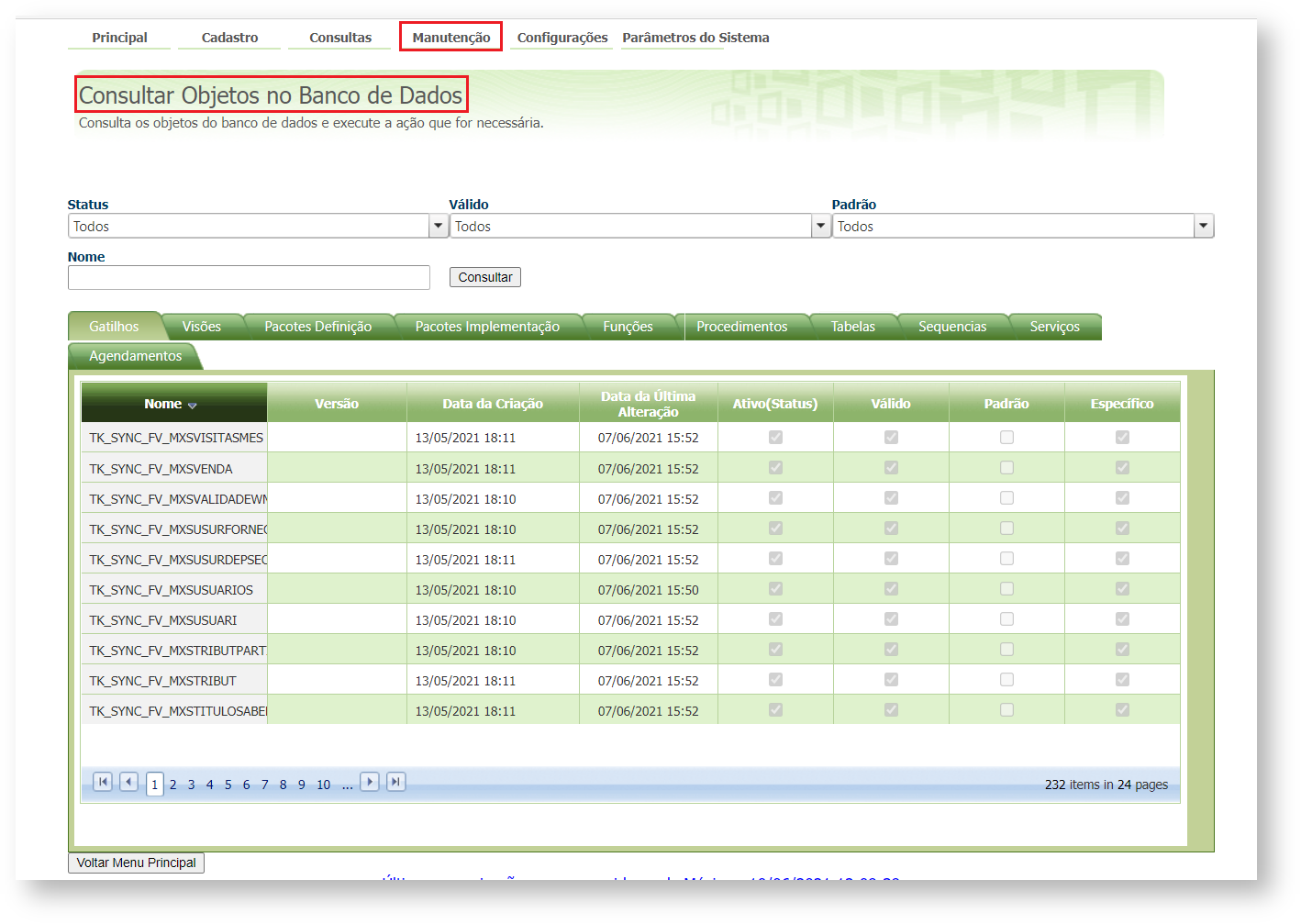
2.0 Atualizar Definição de Licença
2.1 Nessa opção é possível ter acesso a quantidade de Licenças contratadas e quantas delas estão ativas(em uso), basta clicar em atualizar.
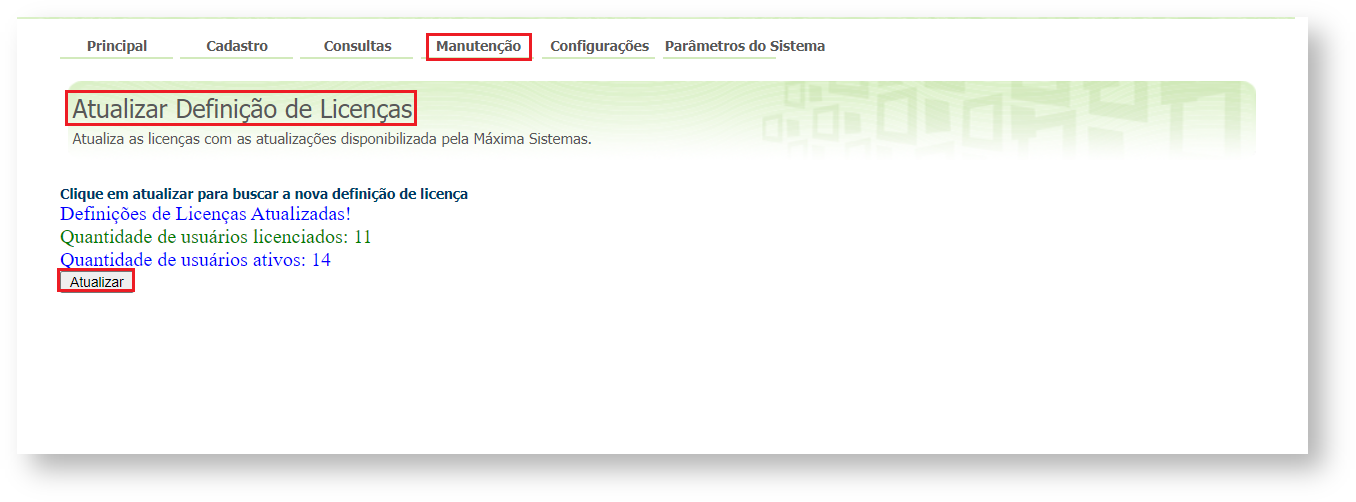
3.0 Atualizar Lista de Aplicativos
3.1 Nesta opção é possível ver a versão disponibilizado pela Máxima, esta se dá por meio de solicitação. Ao clicar em atualizar poderá ser visualizada.
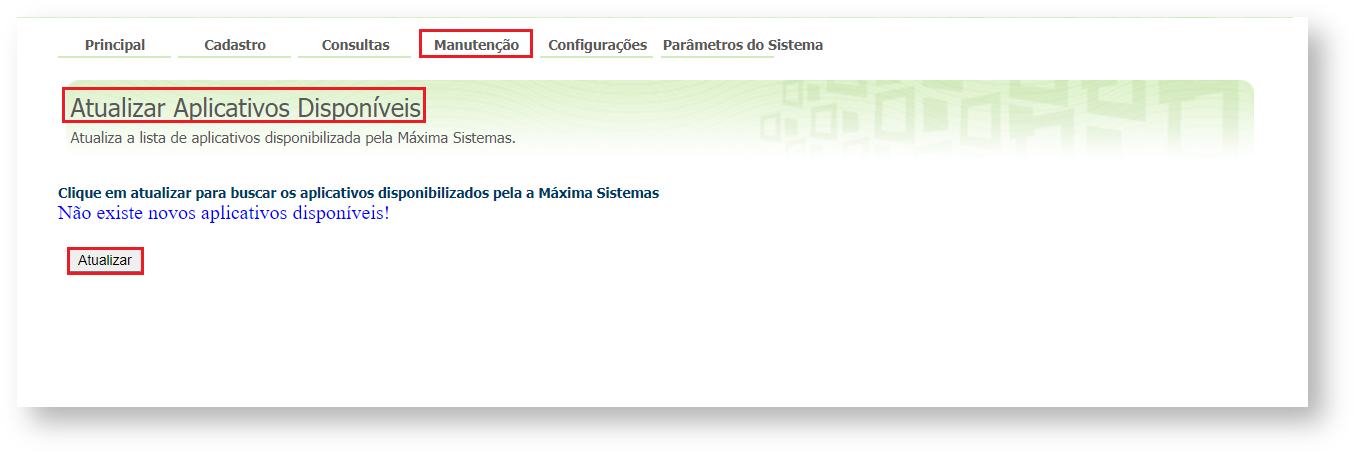
4.0 Disponibilizar Versão de Aplicativo
4.1 Através dessa opção é possível disponibilizar a versão disponível para os representantes, após clicar em executar a versão será enviada para o aparelho. O representante poderá ter a versão assim que realizar a comunicação (sincronização).
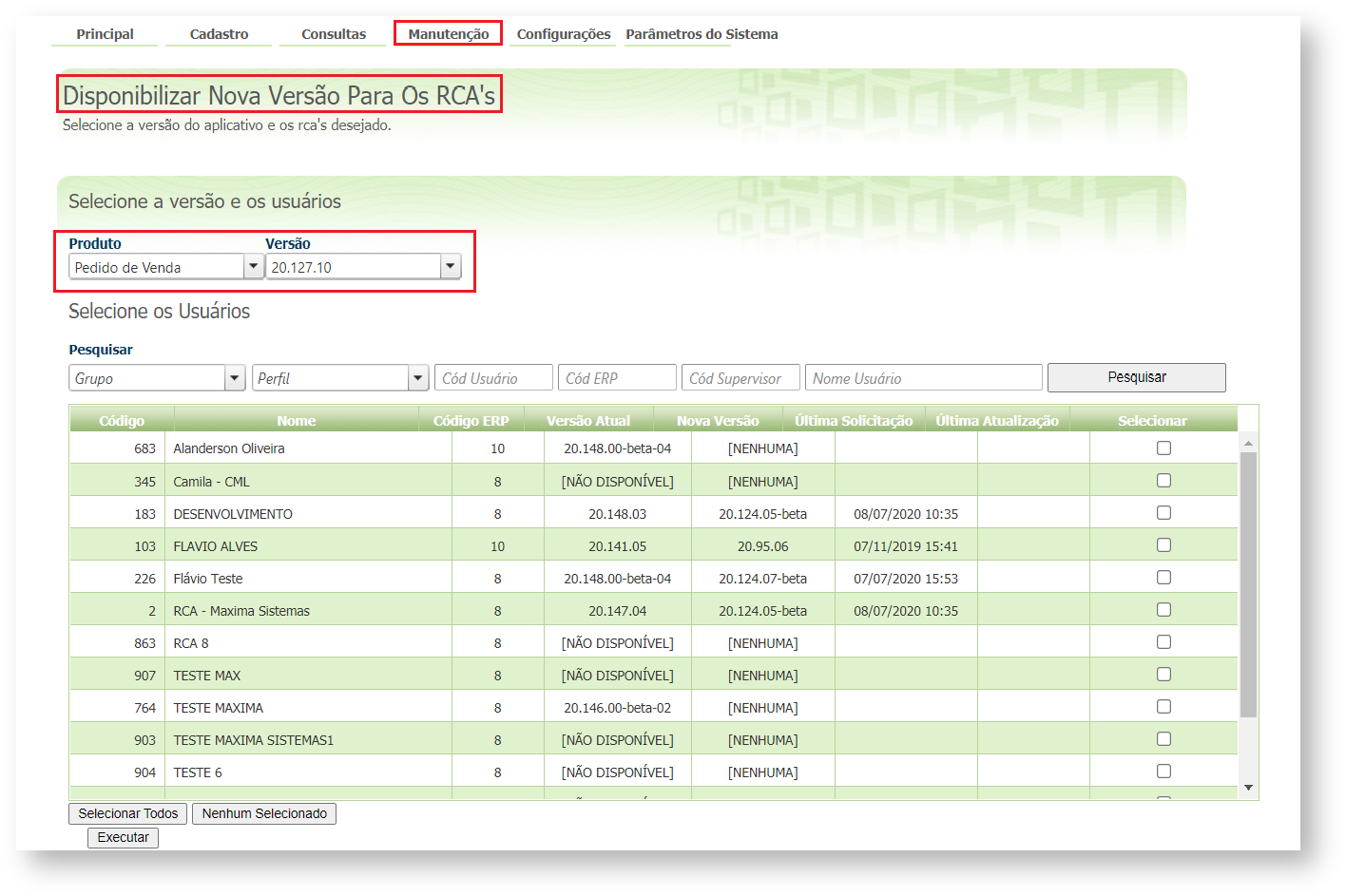
5.0 Solicitação da base de dados do RCA
5.1 Nesta opção é possível obter a base de um representante selecionando o mesmo, assim que o mesmo sincronizar a base dele será enviada para o Portal Administrativo.
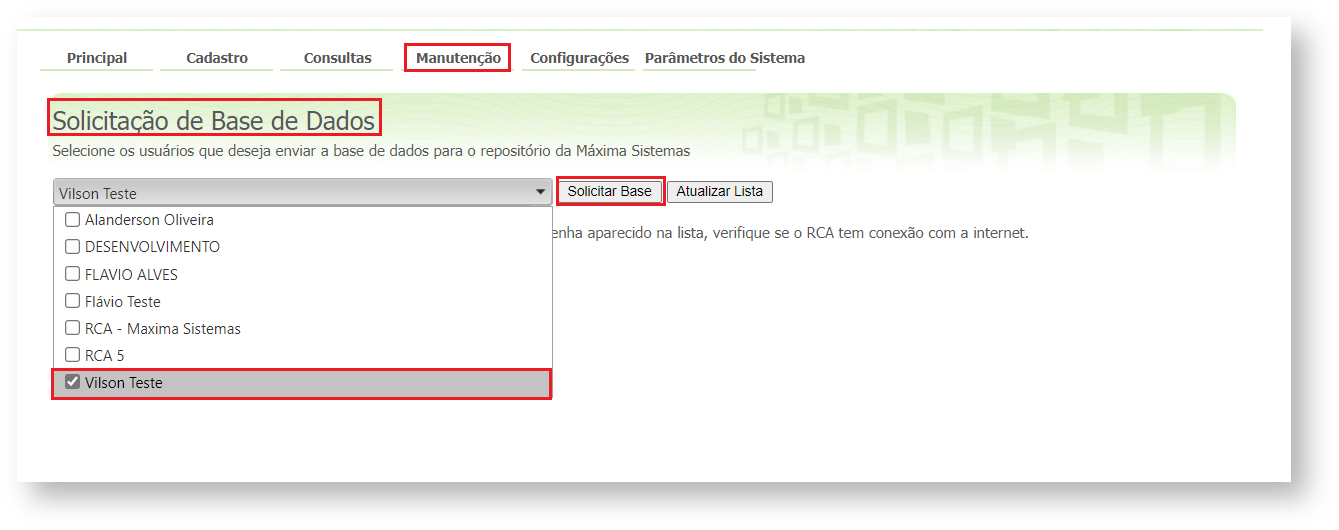
6.0 Configuração inicial para acesso do RCA
6.1 Nesta opção ao incluir um IP e Porta de sincronização será gerado um link que poderá ser informado ao representante, assim ele poderá informar esse link para acessar o aplicativo no lugar do IP e Porta.
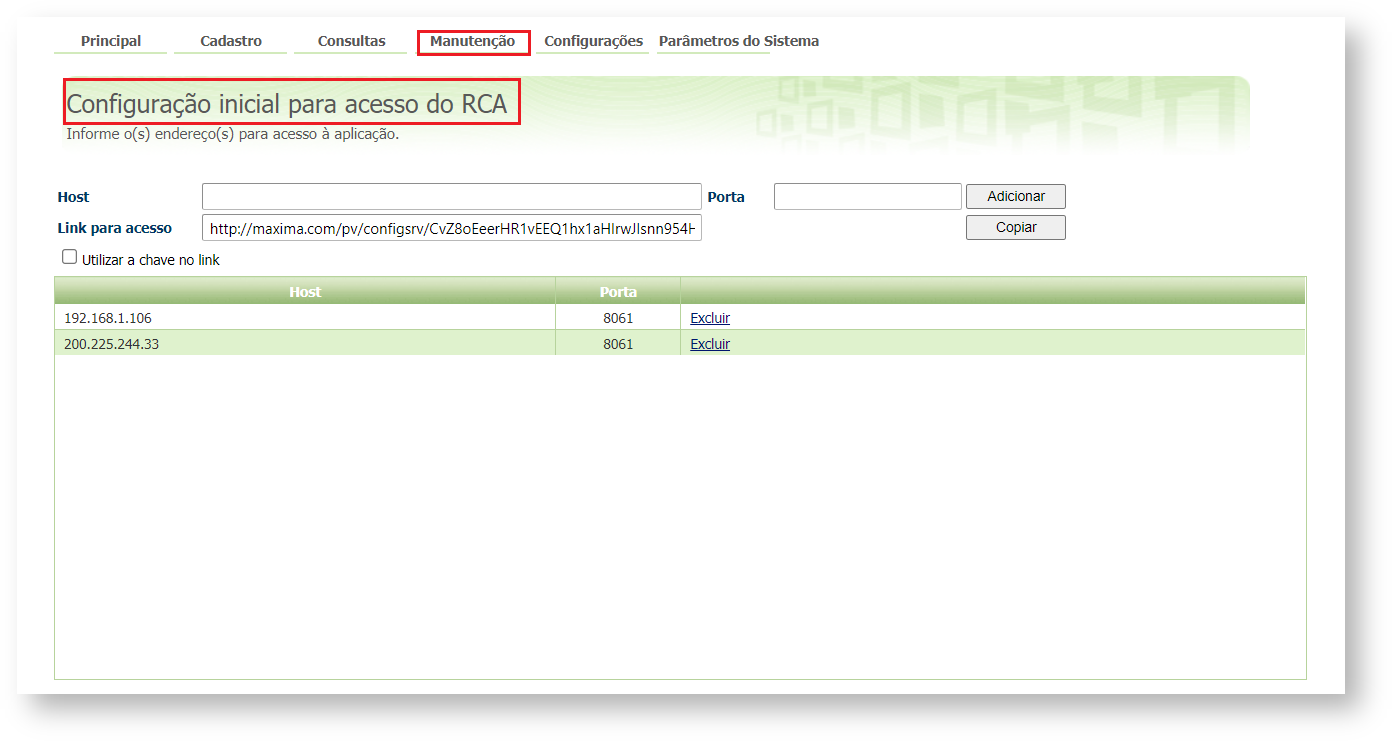
Configurações
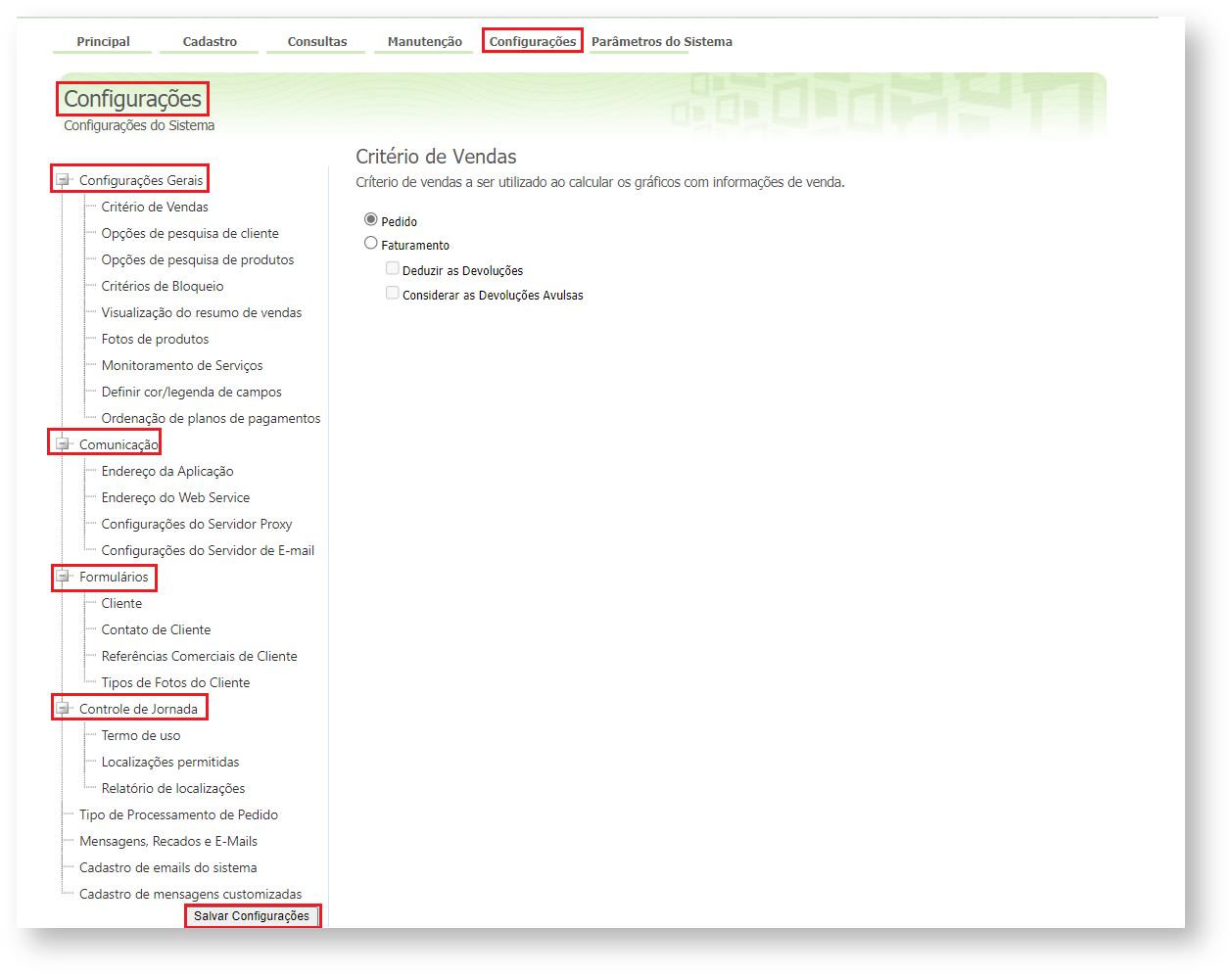 1.0 Na aba Configurações são disponibilizadas as parametrizações que são utilizadas para definir as permissões dos representantes em relação às funcionalidades contidas no Pedido de Venda.
1.0 Na aba Configurações são disponibilizadas as parametrizações que são utilizadas para definir as permissões dos representantes em relação às funcionalidades contidas no Pedido de Venda.
1.1 São elas:
Parâmetros do sistema
1.0 Na aba parâmetros do sistema é utilizada para parametrizar o sistema do Pedido de venda Aplicativo e vai definir a forma como ele vai se comportar. Ao incluir uma palavra do campo de pesquisa e clicar em pesquisar serão apresentados todos os parâmetros cadastrados que contém essa palavra.
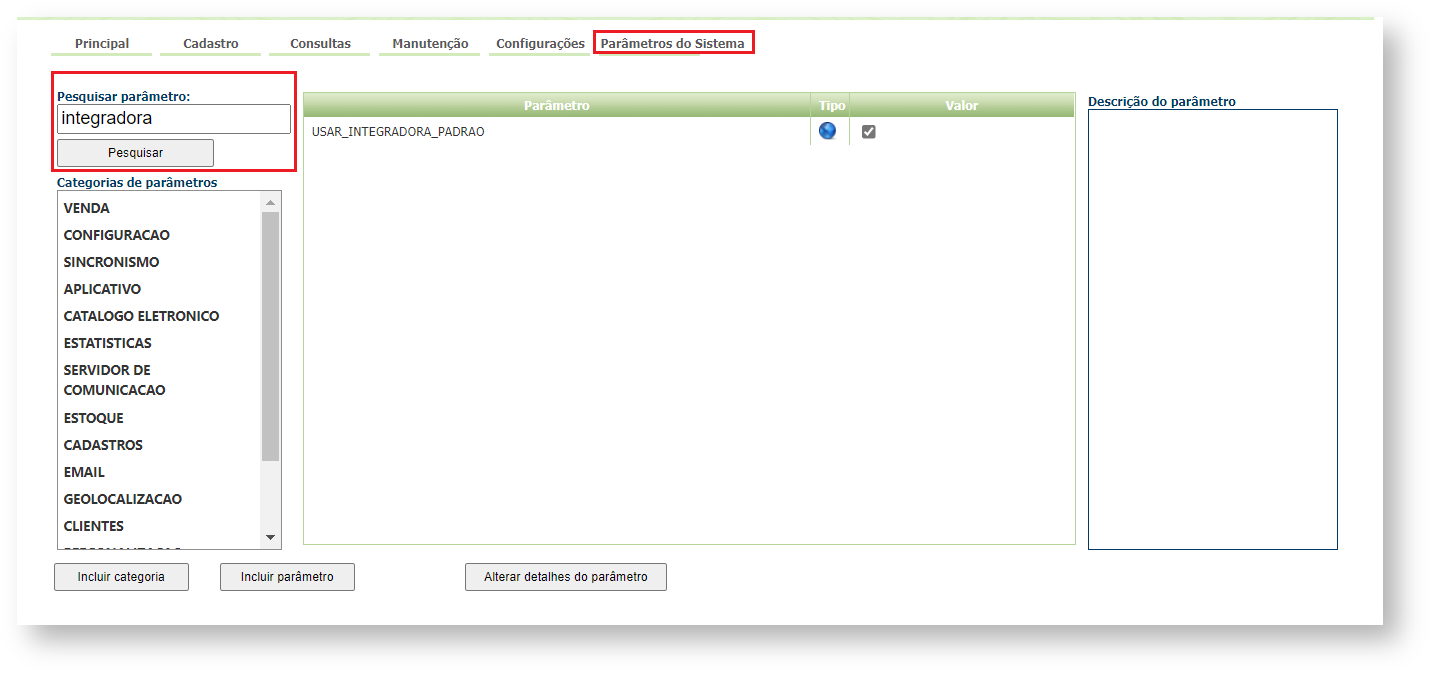
1.1 Nessa aba ainda é possível visualizar o valor do parâmetro que indica se o mesmo é de selecionar ou preencher e ainda a descrição desse parâmetro.
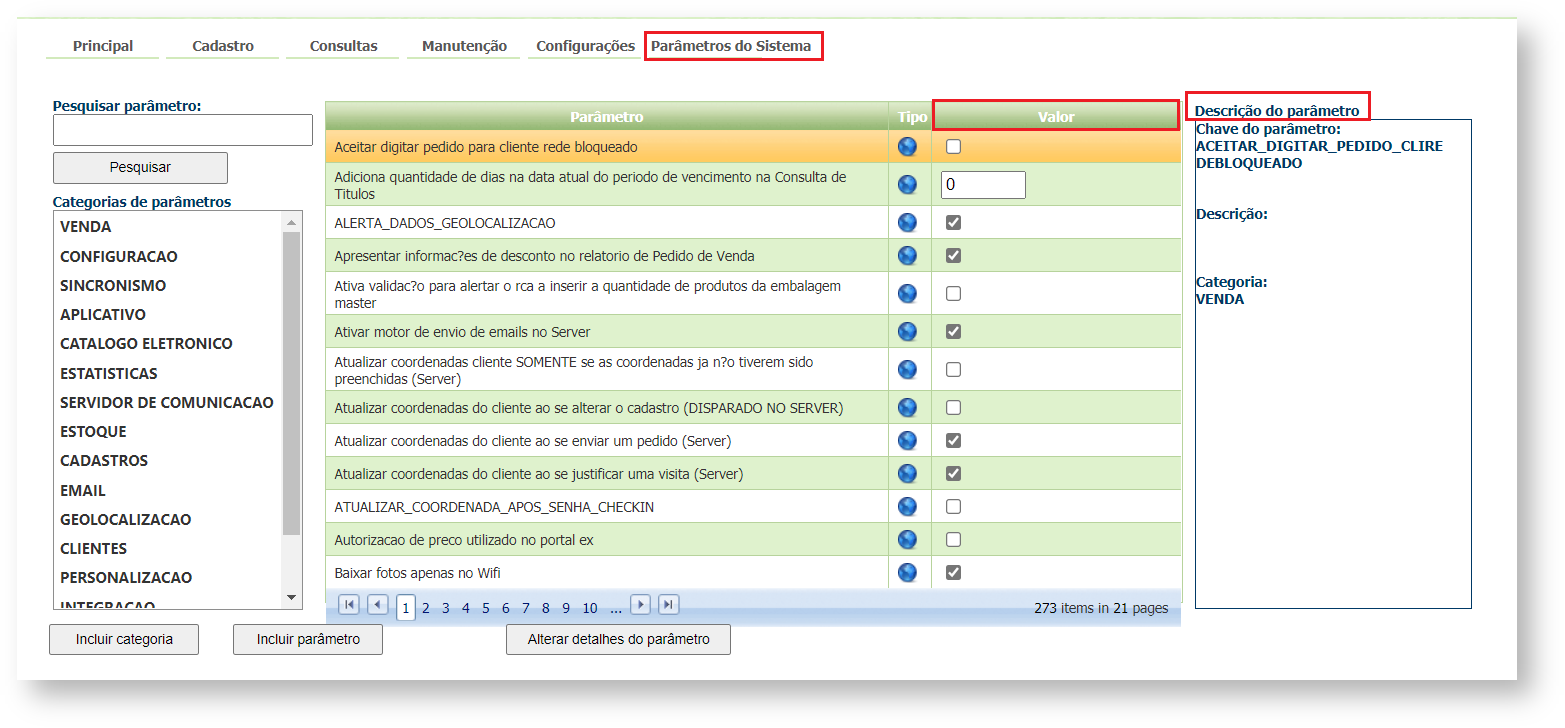
Para saber mais em Parâmetros.
Artigo sugerido pelo analista Angelita Leite.